Často kladené otázky
Každý plán Mail Designer ponúka určitý počet kreditov AI. Tieto kredity sa automaticky obnovujú každý mesiac ako súčasť vášho predplatného. Počas beta fázy sme pridelili určitý počet kreditov všetkým plánom na testovacie účely, počet kreditov v každom pláne sa môže v budúcnosti zmeniť.
Pri každom použití funkcií AI TextScout v Mail Designer sa to automaticky premietne do vašich dostupných kreditov.
Koľko kreditov sa použije?
Počet kreditov, ktoré použije dotaz TextScout AI, závisí od zložitosti samotného dotazu a počtu výsledkov, ktoré môže TextScout AI vrátiť. Keďže modely AI sa stále vylepšujú počas beta fázy, počet použitých kreditov sa môže líšiť.
Tím
Ak ste členom tímu Mail Designer 365 s viacerými plánmi, vaše kredity sa kombinujú, aby ich mohli používať všetci.
Zostali mi bez kreditov – čo mám robiť teraz?
Aktualizujte na Mail Designer 365 Business Premium a pridajte viac kreditov na svoj účet.
Už máte plán Business Premium? Kontaktujte náš tím podpory, radi by sme sa dozvedeli viac o vašich skúsenostiach s beta verziou TextScout AI.
Kedy sa kredity obnovia?
Kredity AI sa automaticky resetujú prvý deň v mesiaci. Nevyužité kredity z predchádzajúceho mesiaca sa neprevedú.
- Kliknite na "Súbor" > "Importovať nastavenia a návrhy".

- Po zobrazení okna migrácie vyberte "Udeľte prístup" a pokračujte.

- V nasledujúcom okne jednoducho znova vyberte "Udeľte prístup", aby ste Mail Designer 365 umožnili prístup k návrhovým súborom vo vašej knižnici. Nemusíte vyberať inú priečinku.

- Vyberte zo zoznamu nastavenia, ktoré chcete skopírovať do Mail Designer 365, a potom kliknite na "Importovať vybrané".

- Vaše návrhy a nastavenia aplikácií budú rýchlo importované do Mail Designer 365.
Na odoslanie prvej e-mailovej kampane musíte nakonfigurovať svoju e-mailovú adresu a doménu, aby Mail Designer 365 Delivery Hub mohol odosielať e-maily vaším menom.
Proces konfigurácie zahŕňa niekoľko technických krokov. Tieto kroky sú potrebné, pretože väčší poskytovatelia e-mailových služieb overia, či sú DKIM, SPF a DMARC správne nakonfigurované, aby sa zabránilo spamu.
Snažíme sa, aby bol proces konfigurácie čo najjednoduchší a najľahší. Odporúčame pridať všetky metódy do vašej domény, aby ste zabezpečili doručenie vašich e-mailov všetkým príjemcom. Ak potrebujete pomoc, kontaktujte svojho systémového administrátora alebo náš tím podpory.
Pripravení? Začnime!
Krok 1: Pridajte svoju e-mailovú adresu a doménu
Najprv sa uistite, že ste nakonfigurovali svoju e-mailovú adresu a doménu. Ak ste to ešte nespravili, prečítajte si pokyny na vytvorenie tímu.
- Prejdite na Nastavenie > Odosielateľská adresa.
- Pridajte nového odosielateľa, zadajte svoju e-mailovú adresu a doménu.
- Môžete dostať e-mail na overenie vašej e-mailovej adresy. Kliknite na odkaz na overenie adresy na odoslanie.



Krok 2: Nakonfigurujte DKIM na prevenciu spamu
Ďalším krokom je vytvorenie záznamu DKIM (DomainKeys Identified Mail) pre vašu doménu. Uistite sa, že ste nakonfigurovali DKIM na prevenciu spamu. Prečítajte si viac v tomto článku..
- V nastaveniach projektu by sa mala vaša doména zobraziť v sekcii „Overené domény“.
-
Ak nie ste technický administrátor domény:
-
Kliknite na ikonu DKIM v sekcii „Overené domény“.

-
V otváracom okne môžete odoslať nastavenia domény administrátorovi, jednoducho zadaním e-mailovej adresy a odoslaním.

- Administrátor dostane e-mail s podrobnosťami.
-
Kliknite na ikonu DKIM v sekcii „Overené domény“.
- Ak ste technický administrátor domény:
- Zadajte poskytovateľa DNS pre vašu doménu. Systém by mal zobraziť odkaz na pokyny.
- Kliknite na ikonu DKIM v sekcii „Overené domény“.
- Sprievodca vytvorí záznam DNS pre vašu doménu a zobrazí typ, názov a požadované hodnoty.
- Môže trvať až 24 hodín, kým sa zmeny prejavia v závislosti od vášho poskytovateľa DNS.
- Po dokončení konfigurácie a overenia sa vedľa ikony DKIM zobrazí zelené políčko.
- Vráťte sa na stránku „Odosielateľská adresa“.
- Nájdite svoju doménu v sekcii „Overené domény“ a kliknite na ikonu SPF.
- Prejdite k svojmu poskytovateľovi DNS a vytvorte záznam SPF.
- Poznámka: Môžete už mať záznam SPF. Systém sa pokúsi zahrnúť potrebné položky a zobrazí úplné podrobnosti na základe predchádzajúcej konfigurácie.
- Ak je overenie úspešné, vedľa ikony SPF sa zobrazí zelené políčko.
- Vráťte sa na stránku „Odosielateľská adresa“ v Delivery Hub.
- Nájdite svoju doménu v sekcii „Overené domény“ a kliknite na ikonu DMARC.
- Vytvorte záznam DNS pre DMARC pre vašu doménu.
- Použite odporúčané nastavenie alebo vlastné hodnoty.
- Ak je overenie úspešné, vedľa ikony DMARC sa zobrazí zelené políčko.




Krok 3: Nakonfigurujte SPF na prevenciu spamu
Uistite sa, že je vaša e-mailová adresa správne overená pomocou SPF (Sender Policy Framework). SPF pomáha predchádzať podvodom tým, že definuje servery, ktoré sú autorizované na odosielanie e-mailov. Prečítajte si viac o SPF v tomto článku..


Krok 4: Nakonfigurujte DMARC
Konfigurácia DMARC (Domain-based Message Authentication, Reporting & Conformance) je voliteľná, ale môže zlepšiť zabezpečenie vašich e-mailových kampaní. Prečítajte si viac o DMARC v tomto článku..


Teraz ste všetko nastavili a vaša doména je pripravená na odosielanie e-mailových kampaní pomocou Delivery Hub. Prajeme vám úspešnú kampaň!
Vytvorenie prepojenia na e-mail v Mail Designer je veľmi jednoduché. Stačí postupovať podľa nasledujúcich pokynov a začať:
- Napíšte požadovaný text do bloku rozloženia textu, napríklad „Napíšte mi”.
- Z bočného panela vyberte „Pridať odkaz“ a z rozbalovacej ponuky vyberte „Email mailto“ ako typ odkazu.
- Pridajte svoju e-mailovú adresu.



Vybraný text sa teraz zobrazí ako odkaz a keď naň zákazník klikne, otvorí sa nové okno s e-mailom pre vás.
Musíte skontrolovať niekoľko vecí.
‣ Po prvé, používate MailChimp ako poskytovateľa e-mailových služieb? Ak áno, uistite sa, že si neprezeráte návrh v náhľade "Upraviť" na webovej stránke MailChimp.‣ Kliknite na "Náhľad a test" v pravom hornom rohu obrazovky.‣ Ak nie, skúste zmeniť predvolenú výšku riadka textu. Predvolená hodnota je nastavená na 1,5. Upravte výšku riadka tak, aby vyhovovala vašim potrebám. Skúste nastaviť medzeru na výšku 1,0. Váš text by už nemal vyzerať chaoticky.
‣ Potom vyberte "Vstúpiť do režimu náhľadu".

‣ Prejdite do ponuky „Súbor“ ‣ Vyberte „Importovať nastavenia a návrhy…“Týmto budete môcť importovať všetky existujúce údaje zo starších verzií Mail Designeru.‣ Kliknite na „Udeľte prístup“, keď budete pripravení
V Mail Designer 35 existujú dva hlavné spôsoby, ako zmeniť pozadie oblasti textu:
Použite bloky rozvrženia s pozadím
Mail Designer 35 poskytuje bloky rozvrženia, ktoré obsahujú integrované farby pozadia pre oblasti textu:
- Prejdite na postranný panel a vyberte kartu Rozvrženie.
- Posuňte sa nadol k sekcii Text s obrázkom (postranný panel).
- Zde nájdete niekoľko blokov rozvrženia, kde oblasti textu majú farebné pozadie (zobrazené žlto v náhľade).
- Len pretiahnite potrebný blok do vášho návrhu, aby ste pridal oblasti textu s pozadiami.

Pridať a prispôsobiť značku
Ak chcete pridať pozadie určitým častiam vášho existujúceho textu, môžete použiť funkciu Značka:
- Kliknite do oblasti textu, kde chcete pridať pozadie.
- V postrannom paneli vyberte kartu Vložiť, potom vyberte Značka.
- Prechádzajte štýlmi značiek a vyberte jeden na použitie.
- Po vložení môžete prispôsobiť farbu pozadia, štýl písma, okraj, výplň a ďalšie pod kartou Formát.
- Vložte alebo zadajte svoj text do značky a prispôsobte návrh podľa svojich preferencií.


Oba spôsoby vám umožňujú vytvárať oblasti textu, ktoré sú vizuálne odlišné s pozadiami, aby sa zlepšil dizajn vášho e-mailu.



 Mail Designer 365 poskytuje náhľad pre mobilné zariadenia. Upozorňujeme, že to slúži iba na získanie hrubej predstavy o tom, ako môže newsletter vyzerať na mobilných zariadeniach. Skutočné vykreslenie sa môže líšiť v závislosti od e-mailového klienta.
Mail Designer 365 poskytuje náhľad pre mobilné zariadenia. Upozorňujeme, že to slúži iba na získanie hrubej predstavy o tom, ako môže newsletter vyzerať na mobilných zariadeniach. Skutočné vykreslenie sa môže líšiť v závislosti od e-mailového klienta.
 Navštívte túto stránku a zistite viac o tom, ako si prezrieť návrh pre rôznych e-mailových klientov:
Navštívte túto stránku a zistite viac o tom, ako si prezrieť návrh pre rôznych e-mailových klientov:
Google Calendar
If you've created a Google Calendar event which you want to share with your email subscribers, you will need to create an event link to include in your email. Here's how:- Set up your event in your Google Calendar.
- Click on "Options" > "Publish Event"
- Copy the event link to include in your email template. Important: Make sure your calendar is set to public to ensure all recipients will be able to view the event.

 Now you can insert the link into your Mail Designer 365 template; either as a text link, or attached to a call to action button:
Now you can insert the link into your Mail Designer 365 template; either as a text link, or attached to a call to action button:

Apple and Outlook Calendar
For Apple and Outlook calendars, you will need to create an .ics file for the calendar event. Simply set up your event in the calendar, then drag it on to your desktop to create the file: Now, upload the file to an online file hosting service (in this example, we will use Google Drive.) Right click the file to create a shareable link which you can insert into your email design:
Now, upload the file to an online file hosting service (in this example, we will use Google Drive.) Right click the file to create a shareable link which you can insert into your email design:
 Remember to set the file to public if you are sharing it:
Remember to set the file to public if you are sharing it:
 You can now send a link to the calendar event to your subscribers, who can simply download the .ics file to add to their own calendar.
Tip: This tool is another great way of creating custom add to calendar links. Fill out your event's details and select the calendar service you wish to generate a link for (i.e. Google, Office 365, Outlook or Yahoo.) You can then copy the result to use in your Mail Designer 365 design.
You can now send a link to the calendar event to your subscribers, who can simply download the .ics file to add to their own calendar.
Tip: This tool is another great way of creating custom add to calendar links. Fill out your event's details and select the calendar service you wish to generate a link for (i.e. Google, Office 365, Outlook or Yahoo.) You can then copy the result to use in your Mail Designer 365 design.

E-mailové fonty sú základné fonty inštalované na všetkých zariadeniach. Ak vyberiete font dostupný na macOS, ale nie na iOS, bude na zodpovedajúcich zariadeniach viditeľný rozdiel. Ak majú obe zariadenia font nainštalovaný, šablóna e-mailu bude vyzerať rovnako na oboch platformách. Môžete použiť webové fonty, ktoré môže klient e-mailu príjemcu stiahnuť na vyžiadanie. Väčšina e-mailových klientov, s výnimkou Outlooku, podporuje webové fonty.
- 24-hodinová prioritná podpora
- Nástroj Tabuľka
- Režimy miešania
- Dvojfarebné filtre
- Živostné efekty
 Upravte veľkosť oblasti obrázku, ako aj veľkosť tvaru tak, aby vyhovovala vašim potrebám. Môžete tiež zmeniť farbu tvaru. Na pravej strane môžete rohy upravovať posúvaním posúvača polomeru rohu.
Upravte veľkosť oblasti obrázku, ako aj veľkosť tvaru tak, aby vyhovovala vašim potrebám. Môžete tiež zmeniť farbu tvaru. Na pravej strane môžete rohy upravovať posúvaním posúvača polomeru rohu.
 Potom preťahujte textový objekt do oblasti obrázku a vytvorte efekt textového poľa. Textové objekty nájdete pod ikonou „T“ na karte „Obsah“. Nebojte sa umiestniť textové pole a zmeniť štýl písma, hrúbku písma, veľkosť písma, farbu písma atď. tak, aby vyhovovali vašim potrebám.
Potom preťahujte textový objekt do oblasti obrázku a vytvorte efekt textového poľa. Textové objekty nájdete pod ikonou „T“ na karte „Obsah“. Nebojte sa umiestniť textové pole a zmeniť štýl písma, hrúbku písma, veľkosť písma, farbu písma atď. tak, aby vyhovovali vašim potrebám.
 Pozrite si nasledujúcu stránku, kde nájdete ďalšie informácie o vytvorení efektu zaoblených rohov textového poľa:
Pozrite si nasledujúcu stránku, kde nájdete ďalšie informácie o vytvorení efektu zaoblených rohov textového poľa:
Naše odporúčania:
‣ Jedným z riešení je použitie funkcie „presmerovanie“, ktorá je zabudovaná do niektorých e-mailov, aby sa odoslala inému príjemcovi. „Presmerovanie“ sa líši od preposielania e-mailu, pretože funkcia presmerovania obvykle požiada e-mailovú aplikáciu, aby ponechala pôvodný návrh e-mailu nezmenený. ‣ Môžeš pridať aj odkaz na tvoj e-mail na web v šablóne e-mailu. Týmto spôsobom majú ľudia možnosť zobraziť e-mail tak, ako je, aj potom, čo bol e-mail preposlaný. Pozri nasledujúce stránky pre viac informácií:‣ Skopírujte text, ktorý má formátovanie, ktoré chcete zachovať ‣ Vyberte „Upraviť“ > „Vložiť a zladiť štýl“ z ponukového riadkuTo zachová štýl pôvodného textu, ktorý ste skopírovali. Ďalšie informácie o kopírovaní a vkladaní textu pri zachovaní jeho štýlu nájdete na nasledujúcej stránke.
Šablonové súbory môžete nájsť v Finderi podľa nasledujúcich krokov:
‣ Kliknite pravým tlačidlom myši na šablónu v Design Chooser ‣ Vyberte „Zobraziť v Finderi“

Ako nájsť návrhy v zálohe Time Machine
Ak má váš Mac hardvérovú chybu a musíte nájsť šablóny v zálohe Macu, môžete šablóny nájsť na tomto mieste:
/user/Library/Group Containers/C3HCD5RMD7.net.tower-one.MailDesigner
Poznámka: Na pevnom disku bude niekoľko priečinkov „Library“, ale potrebujete skrytý priečinok vo vašom domovskom priečinku.
Tu je postup, ako sa tam dostať:
- Prejdite do domovského priečinka používateľa v zálohe Time Machine (napr. „John“)
- Kliknite pravým tlačidlom myši na domovský priečinok používateľa („John“), podržte kláves Alt/Option (⌥) a vyberte „Kopírovať „john“ ako cestu“
- Vyberte položku ponuky „Prejsť > Prejsť do priečinka…“ a otvorí sa dialógové okno
- Stlačte Cmd+V na vloženie cesty, ktorú ste skopírovali predtým, pridajte „/Library“ na koniec cesty a stlačte Enter
Potom prejdite do „Group Containers/C3HCD5RMD7.Mail Designer/Documents/MD365“ a nájdite svoje dokumenty. Nájdete priečinky, ktoré zodpovedajú vašim kategóriám, a každý priečinok bude mať podpriečinky „Contents/Resources“, ktoré obsahujú skutočné dokumenty.
Môžete ich pretiahnuť a pustiť na ikonu Mail Designer 365 na Docku a skopírovať ich do knižnice Mail Designer 365.
‣ Prejdite na "Súbor" > "Možnosti dizajnu".Ďalšie informácie o zapnutí a vypnutí delenia textu nájdete na nasledujúcej stránke:‣ Odstráňte začiarknutie z poľa "Vynútiť delenie".
‣ Kliknite na "OK".

Po prechode na Microsoft 365 má mnoho používateľov problémy pri pokuse o odoslanie e-mailov pomocou aplikácií tretích strán, ako je Mail Designer 365. Dôvodom je, že mnohé plány Microsoft 365 už nezahŕňajú tradičný prístup SMTP alebo ho umožňujú iba prostredníctvom zložitých metód overovania OAuth2.
Klasické prihlásenie iba s používateľským menom a heslom (pre SMTP, IMAP alebo POP3) je často blokované alebo predvolene zakázané.
Čo to znamená pre SMTP v Mail Designer 365?
Mail Designer 365 vyžaduje funkčné pripojenie SMTP na odosielanie e-mailov cez SMTP. Ak toto pripojenie už nie je dostupné po migrácii, prihlásenie na poštový server zlyhá, a to aj v prípade, že heslo je správne.
Riešenie:
Namiesto toho použite vstavanú službu na odosielanie Mail Designer 365, či už s priamym odosielaním alebo s odosielaním kampane. To vám umožní spoľahlivo odosielať newslettery bez závislosti na obmedzeniach SMTP vášho poskytovateľa.
Ďalšie výhody:
S vlastným overovaním domény (DKIM, SPF a DMARC) ste pripravení na budúcnosť. Služba na odosielanie Mail Designer 365 využíva modernú technológiu doručovania, aby zaistila, že vaše e-maily dorazia do doručenej pošty, a nie do spamu.
‣ Prejdite na "Súbor" > "Možnosti dizajnu".Ďalšie informácie o zapnutí a vypnutí delenia textu nájdete na nasledujúcej stránke:‣ Odstráňte začiarknutie z poľa "Vynútiť delenie".
‣ Kliknite na "OK".

 Po odoslaní kampane prostredníctvom Delivery Hub uvidia príjemcovia možnosť odhlásenia v päte e-mailu:
Po odoslaní kampane prostredníctvom Delivery Hub uvidia príjemcovia možnosť odhlásenia v päte e-mailu:
 Zistite viac o Delivery Hub →
Zistite viac o Delivery Hub →
- 1. Uistite sa, že používate verziu na stiahnutie z Mac App Store. Verzia na stiahnutie z webových stránok equinux nebude môcť rozpoznať vašu licenciu.
- 2. V ponuke Mail Designer 365 vyberte „Obnoviť nákupy…“
- 3. Ak vaša licencia stále nie je rozpoznaná, odstráňte aplikáciu a znova ju nainštalujte z Mac App Store. (Nebojte sa, vaše šablóny a nastavenia sa nestratia)
Ak máte akékoľvek otázky alebo narazíte na problémy počas skúšobného obdobia, neváhajte kontaktovať nás.
‣ Uistite sa, že "rozloženie" je viditeľné (Vyberte "Zobraziť" > Zobraziť rozloženie), aby ste videli ťahaciu rukoväť na blokoch rozloženia ‣ Potom vyberte kartu "Obsah" na pravej strane ‣ Vyberte sekciu "Bloky rozloženia" ‣ Kliknite na "Hotovo"Poznámka: Máte možnosť uložiť viac blokov rozloženia spolu alebo uložiť iba jeden blok rozloženia.‣ Vyberte bloky rozloženia, ktoré chcete uložiť ‣ Ak chcete vybrať viac blokov rozloženia, musíte kliknúť na jeden blok rozloženia, podržať kláves Shift a potom vybrať ostatné bloky rozloženia ‣ Pretiahnite bloky rozloženia do sekcie "Moje okamžité bloky"
‣ V sekcii "Obsah" Mail Designer 365 kliknite na ikonu trojuholníka alebo stlačte Command⌘-2 na zobrazenie tvarov. ‣ V podsekcii "Tlačidlo" budete mať k dispozícii rôzne možnosti tlačidiel.‣ Pretiahnite vybrané tlačidlo do oblasti obrázka. ‣ Môžete upraviť správu dvojitým kliknutím na text tlačidla.
Pridajte odkaz k tlačidlu:
‣ Uistite sa, že ste pridali odkaz na požadovanú cieľovú stránku dvojitým kliknutím na tvar tlačidla. ‣ Po dvojitom kliknutí na tvar sa vľavo otvorí sekcia "Štýl". ‣ Kliknite na "Upraviť odkaz a pozadie".Navštívte prosím nasledujúcu stránku a zistite, ako pridať tlačidlá CTA: Navštívte prosím nasledujúcu stránku a získajte stručný prehľad obsahu: Navštívte prosím nasledujúcu stránku a získajte tipy, ako strategicky umiestniť tlačidlá s výzvou na akciu:‣ V podsekcii "Odkaz" kliknite na "Pridať odkaz" a pridajte odkaz na vašu cieľovú stránku.

Aby ste zabezpečili, že sa vaše obrázky správne zobrazia na všetkých zariadeniach, mali by ste sa vždy snažiť používať obrázky s vysokým rozlíšením. Alternatívou by bolo zmenšiť veľkosť obrázkov s nižším rozlíšením, aby zostali ostré.
 To by vám malo poskytnúť lepší a presnejší pohľad na to, ako dobre bude váš návrh vyzerať!
Pozrite si nasledujúcu stránku, kde nájdete ďalšie informácie o tom, ako presne zobraziť návrh e-mailu Mail Designer 365 po jeho nahraní na MailChimp:
To by vám malo poskytnúť lepší a presnejší pohľad na to, ako dobre bude váš návrh vyzerať!
Pozrite si nasledujúcu stránku, kde nájdete ďalšie informácie o tom, ako presne zobraziť návrh e-mailu Mail Designer 365 po jeho nahraní na MailChimp:
 Týmto budete môcť objekt voľne otáčať. Môžete otáčať tvary, grafické prvky a masky obrázkov. Budete môcť zistiť, o koľko stupňov ste objekt otočili pomocou štítku, ktorý sa objaví počas otáčania:
Týmto budete môcť objekt voľne otáčať. Môžete otáčať tvary, grafické prvky a masky obrázkov. Budete môcť zistiť, o koľko stupňov ste objekt otočili pomocou štítku, ktorý sa objaví počas otáčania:
 Ak chcete otočiť aj text, aj objekt, podržte klávesu Command ⌘ a kliknite na tvar a text. Uvidíte, že tieto dve veci sú teraz vybrané. Kliknite na „Seskupit“ na pravej strane.
Ak chcete otočiť aj text, aj objekt, podržte klávesu Command ⌘ a kliknite na tvar a text. Uvidíte, že tieto dve veci sú teraz vybrané. Kliknite na „Seskupit“ na pravej strane.
 Po zoskupení týchto dvoch vecí spolu podržte klávesu command a kliknite na ovládacie prvky na zmenu veľkosti. Znovu uvidíte, že kurzor sa zmení na ikonu otáčania. Potom neváhajte otočiť vybrané položky podľa vôle.
Pre viac informácií o tom, ako otáčať objekty, navštívte nasledujúcu stránku:
Po zoskupení týchto dvoch vecí spolu podržte klávesu command a kliknite na ovládacie prvky na zmenu veľkosti. Znovu uvidíte, že kurzor sa zmení na ikonu otáčania. Potom neváhajte otočiť vybrané položky podľa vôle.
Pre viac informácií o tom, ako otáčať objekty, navštívte nasledujúcu stránku:
- Prejdite do priečinka:
Vaše používateľské meno/Library/Group Containers - V tomto priečinku uvidíte priečinok, ktorý končí na
.Mail Designer - Prejdite do
Documents/MD365v tomto priečinku - Obnovte priečinok
MD365do svojho nového Macu
- Externý
Ideálne pre: klientov, externých zamestnancov a manažérov, ktorí chcú prispievať obsahom a schváliť alebo spustiť kampane. Môže používať TeamCloud, Crew Chat, priamy mailing a kampane. Nemôže kupovať plány alebo známky pre tím. - Člen
Ideálne pre: zamestnancov, ktorí úzko spolupracujú na e-mailoch. Môže používať TeamCloud, Crew Chat, priamy mailing a kampane. Môže kupovať plány alebo známky pre tím. - Vedúci projektu
Ideálne pre: administrátorov vášho tímu, ktorí sa nemusia nutne podieľať na dizajne. Môže spravovať členov tímu, nakupovať a prideľovať plány a licencie.

 V tmavom režime e-mailové aplikácie zobrazujú toto ako čitateľný odtieň šedej.
V tmavom režime e-mailové aplikácie zobrazujú toto ako čitateľný odtieň šedej.
 Prečítajte si viac:
https://litmus.com/blog/the-ultimate-guide-to-dark-mode-for-email-marketers
Prečítajte si viac:
https://litmus.com/blog/the-ultimate-guide-to-dark-mode-for-email-marketers
Ak sa pokúšate nastaviť svoj e-mailový účet v Mail Designer 365 a vaše heslo je zamietnuté, možno budete musieť nastaviť heslo špecifické pre aplikáciu.
Prečo je potrebné heslo špecifické pre aplikáciu? Mnoho poskytovateľov e-mailu teraz vyžaduje samostatné heslo na použitie v aplikáciách tretích strán s cieľom zvýšiť bezpečnosť vášho účtu. To môže byť potrebné aj v prípade, že nepoužívate dvojfaktorové overovanie na prihlásenie do svojho e-mailu.
To znamená, že možno budete musieť vytvoriť samostatné heslo a použiť ho v Mail Designer 365 na odosielanie e-mailov priamo z Mail Designer 365.
Skontrolujte prosím nastavenie zabezpečenia alebo účet svojho poskytovateľa e-mailu alebo navštívte stránky nápovedy svojho poskytovateľa e-mailu, aby ste zistili, ako nastaviť e-mailovú aplikáciu tretej strany.
Odkazy na vybraných poskytovateľov e-mailu
Názov servera: securesmtp.t-online.de
Port: Štandardné porty
Zabezpečenie: STARTTLS
Overenie: Heslo
Používateľské meno: max.mustermann@t-online.de (vaša kompletná e-mailová adresa T-Online)
Heslo: Musíte vytvoriť samostatné heslo pre e-mail pre Mail Designer 365 v Zákazníckom centre T-Online.
 Poznámka k heslu: Ako je popísané vyššie, je potrebné použiť samostatné heslo pre e-mailové programy. Odosielanie nebude fungovať s bežným heslom pre online prihlásenie.
Poznámka k heslu: Ako je popísané vyššie, je potrebné použiť samostatné heslo pre e-mailové programy. Odosielanie nebude fungovať s bežným heslom pre online prihlásenie.
‣ Prejdite na "Mail Designer 365" > "Predvoľby".Pre viac informácií o konfigurácii a odosielaní e-mailov pomocou Mail Designer 365 navštívte nasledujúce stránky:‣ Potom vyberte "E-mailové účty"
‣ Podržte kláves Alt ⌥ alebo kláves Option na klávesnici ‣ Vyberte „Help” > „Send Debug Logs...” z ponuky
- Prihláste sa do svojho účtu AOL a prejdite do nastavenia účtu
- Prejdite na kartu „Zabezpečenie účtu“ a vyberte „Spravovať heslo aplikácie“.
- Z rozbalovacieho menu vyberte „Iné“ a zadajte názov aplikácie (napr. Mail Designer 365)
- Kliknite na „Generovať“ a vytvorte nové heslo. Zobrazí sa na vašej obrazovke
 Toto heslo, ktoré ste práve vytvorili, je heslo, ktoré budete musieť použiť na nastavenie svojho účtu AOL v Mail Designer 365.
Toto heslo, ktoré ste práve vytvorili, je heslo, ktoré budete musieť použiť na nastavenie svojho účtu AOL v Mail Designer 365.
‣ Pretiahnite blok rozloženia s oblasťou obrázku do svojho newslettera ‣ Pretiahnite GIF, ktorý chcete použiť, do oblasti obrázku ‣ Uistite sa, že pridáte iba 1 GIF na oblasť obrázku ‣ Ak pridáte viac GIF do 1 oblasti obrázku, bude fungovať iba posledný pridaný GIF
Newsletter je písomná forma komunikácie, ktorá sa zvyčajne posiela e-mailom skupine ľudí so spoločným záujmom. Často obsahuje správy, aktualizácie, tipy alebo marketingové materiály a je dôležitým nástrojom na budovanie vzťahov so zákazníkmi a prenášanie informácií.
Hlavným cieľom newsletteru je informovať, spájať a budovať dôveru. Slúži na:
- šírenie správ o produkte alebo spoločnosti
- propagácia špeciálnych ponúk alebo akcií
- navedenie návštevníkov na webovú stránku alebo online obchod
- poskytovanie hodnotného obsahu, ako sú tipy alebo pokyny
S Mail Designer 365 môžete jednoducho navrhovať profesionálne newslettery s brandingom.
Obsah v newsletteri sa môže líšiť. Často obsahuje:
- správy a oznámenia od vašej spoločnosti
- kupónové kódy alebo zľavové kupóny
- hodnotný obsah, ako sú tipy alebo pokyny
- príbehy zákazníkov alebo odporúčania
Nájdite inšpiráciu a preskúmajte ďalší návrh newsletteru.
V súčasnosti je väčšina newsletterov posielaná e-mailom prostredníctvom profesionálneho riešenia pre newslettery. S Mail Designer 365 môžete jednoducho navrhovať profesionálne newslettery s brandingom a ľahko ich exportovať.
Newslettery používajú rôzne skupiny, napríklad:
- spoločnosti na propagáciu produktov a budovanie vzťahov so zákazníkmi
- neziskové organizácie na informovanie podporovateľov
- vzdelávacie inštitúcie na informovanie študentov, rodičov alebo zamestnancov
- tvorcovia obsahu a blogeri na zvýšenie publika a zvýšenie príjmov
Ideálna frekvencia odosielania závisí od cieľového publika a obsahu. Typické intervaly zahŕňajú:
- týždenné - na poskytovanie najnovších informácií a ponúk
- mesačné - na pravidelné aktualizácie a súhrny
- štvrťročné - na dlhodobú komunikáciu
Newslettery sú efektívny marketingový nástroj. Zahrnujú:
- vysoká návratnosť investícií - e-mailový marketing poskytuje najlepšiu návratnosť investícií v online marketingu
- priamy kontakt - môžete dosiahnuť svoje publikum priamo
- lojalita k značke - pravidelná komunikácia posilňuje dôveru vo vašu značku
Ste pripravení začať? S Mail Designer 365 môžete jednoducho navrhovať profesionálne newslettery s brandingom a ľahko ich exportovať.
Newsletter je efektívny komunikačný nástroj. Či už ste malá firma, veľká organizácia alebo nezávislý tvorca - Mail Designer 365 vám poskytne všetko, čo potrebujete na vytvorenie pôsobivých a efektívnych newsletterov.
 Po dokončení nákupu bude váš plán k dispozícii na používanie alebo pridelenie členovi tímu.
Po dokončení nákupu bude váš plán k dispozícii na používanie alebo pridelenie členovi tímu.
 Je dôležité poznamenať, že celá oblasť obrázka sa vo vašom e-maile zobrazí ako jeden obrázok. Bez ohľadu na počet tvarov alebo grafiky, ktoré máte v oblasti obrázka, celá oblasť obrázka sa zobrazí ako jeden obrázok. Okrem toho môžete oblasti obrázka priradiť iba jeden odkaz. Ak chcete pridať viac odkazov pre rôzne účty sociálnych médií, musíte vybrať blok rozloženia s viacerými oblasťami obrázkov.
Je dôležité poznamenať, že celá oblasť obrázka sa vo vašom e-maile zobrazí ako jeden obrázok. Bez ohľadu na počet tvarov alebo grafiky, ktoré máte v oblasti obrázka, celá oblasť obrázka sa zobrazí ako jeden obrázok. Okrem toho môžete oblasti obrázka priradiť iba jeden odkaz. Ak chcete pridať viac odkazov pre rôzne účty sociálnych médií, musíte vybrať blok rozloženia s viacerými oblasťami obrázkov.
Pozrime sa najprv, ako priradiť 1 odkaz k 1 oblasti obrázka (ideálne na prepojenie iba s 1 účtom sociálnych médií):
‣ Ak chcete vytvoriť odkaz na oblasť obrázka, vyberte oblasť obrázka vo vašom návrhu.Nezabudnite: 1 odkaz k 1 oblasti obrázka. To znamená, že môžete priradiť iba 1 odkaz k 1 výstupu sociálnych médií v 1 oblasti obrázka.‣ Kliknite na tlačidlo „Pridať odkaz“ v sekcii „Štýl“ postranného panela. ‣ Potom jednoducho zadajte adresu URL. ‣ Celá oblasť obrázka sa stane „horúcou“ a budete na ňu môcť kliknúť vo vašej finálnej správe. ‣ Malá ikona odkazu ukáže, do ktorých oblastí obrázkov boli odkazy vložené. ‣ Poznámka: Nemôžete pridať odkaz k jednotlivým prvkom obrázka.
Ako priradiť viac odkazov (ideálne na prepojenie s viacerými účtami sociálnych médií):
Zahrnuli sme niekoľko blokov rozloženia, ktoré obsahujú viac oblastí obrázkov vedľa seba. Môžete použiť tieto bloky na vytvorenie viacerých odkazov na oblasti obrázkov. Napríklad, ak používate blok rozloženia so 4 oblasťami obrázkov, môžete pridať 4 tlačidlá s rôznymi odkazmi na 4 webové stránky sociálnych médií.
Nezabudnite pridať ikonu do oblasti obrázka. Priraďte ikonu odkaz.
Môžete použiť tieto bloky na vytvorenie viacerých odkazov na oblasti obrázkov. Napríklad, ak používate blok rozloženia so 4 oblasťami obrázkov, môžete pridať 4 tlačidlá s rôznymi odkazmi na 4 webové stránky sociálnych médií.
Nezabudnite pridať ikonu do oblasti obrázka. Priraďte ikonu odkaz. 
Správne vs. Nesprávne
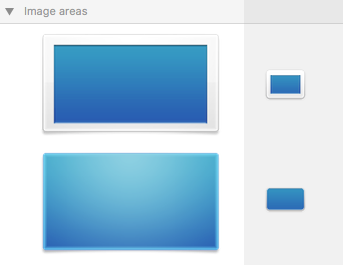
Správne, pretože: 4 rôzne ikony v 4 rôznych oblastiach obrázkov. Môžete pridať 1 odkaz do 1 oblasti obrázkov. Preto môžete pridať celkovo 4 rôzne odkazy.
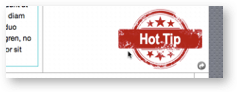 Nesprávne, pretože: 4 rôzne ikony v 1 oblasti obrázkov. Môžete pridať iba 1 odkaz do 1 oblasti obrázkov. Preto povedú iba 4 ikony na jednu cieľovú stránku.
Navštívte webové stránky a zistite viac o pridávaní rôznych tlačidiel s rôznymi odkazmi do návrhu e-mailu Mail Designer 365:
Nesprávne, pretože: 4 rôzne ikony v 1 oblasti obrázkov. Môžete pridať iba 1 odkaz do 1 oblasti obrázkov. Preto povedú iba 4 ikony na jednu cieľovú stránku.
Navštívte webové stránky a zistite viac o pridávaní rôznych tlačidiel s rôznymi odkazmi do návrhu e-mailu Mail Designer 365:Pozrite si výukové video:
Mail Designer 365 ponúka rôzne možnosti na odosielanie návrhov e-mailov vášmu publiku.
Testovací e-mail
Služba Testovací e-mail Mail Designer 365 je navrhnutá na odosielanie interných testovacích e-mailov vám alebo vášmu tímu – t. j. na náhľad toho, ako bude vyzerať váš hotový návrh e-mailu v doručenej pošte.
Testovacie e-maily budú odoslané zo služby Testovací e-mail Mail Designer 365 cez naše zabezpečené servery.
Odovzdávanie externých e-mailov
Máte tiež možnosť odoslať návrh e-mailu na externé e-mailové adresy (t. j. kontakty, ktoré nie sú súčasťou vášho tímu Mail Designer 365) prostredníctvom Delivery Hub. Tieto e-maily budú odoslané z vašej vlastnej e-mailovej adresy.
Vyberte si e-mailovú kampaň: odošlite ju na zoznam kontaktov alebo jednotlivú správu: odošlite ju jednotlivým e-mailovým kontaktom.
Pozrite si tento sprievodca, aby ste sa dozvedeli viac o odosielaní e-mailových kampaní prostredníctvom Delivery Hub.
Sending test emails
Mail Designer 365's Testmail service is designed for sending internal test emails to yourself or to your team – i.e. to preview how your finished email design will look in the inbox. Test emails will be sent from the Mail Designer 365 Testmail service via our secure servers.How it works
To get started, click the Test icon in the Mail Designer 365 toolbar. Now choose from the following test mail options:
Now choose from the following test mail options:

The latest version of your email design will be uploaded via TeamCloud and sent to the selected recipient(s):

Sending individual emails
You also have the option to send your email design as a single email via Delivery Hub. This email will be sent from your own email address. This option is designed for external emails (i.e. sending emails to contacts who are not part of your Mail Designer 365 team) and replaces the legacy "Send via your email account" option.How it works
In this view you can add one or more recipients for your email (e.g. your client's email) and send them your design from your own email address.
On the left of the setup window, you can choose your from address:

Tip: If you have not done so already, follow this guide to set up your "from address" for sending. Finally, send your email by clicking the green "Send" button. It will go directly to your recipient via your email server:

Good to know: Following send, you can easily check if your recipient has received and opened your email by clicking the analytics icon:

 Mail Designer 365 používa druhý tag HEAD na zlepšenie kompatibility vášho návrhu s Yahoo Mail, ale niektoré e-mailové služby to považujú za chybu a preto nemôžu spracovať HTML.
Napríklad, ak používate Constant Contact a máte problémy s kompatibilitou, skúste túto možnosť.
Mail Designer 365 používa druhý tag HEAD na zlepšenie kompatibility vášho návrhu s Yahoo Mail, ale niektoré e-mailové služby to považujú za chybu a preto nemôžu spracovať HTML.
Napríklad, ak používate Constant Contact a máte problémy s kompatibilitou, skúste túto možnosť.
‣ Wählen Sie "Ablage" > "Design-Optionen ..."Dann können Sie die Datei exportieren oder über Ihre Wahl der Methode (über Apple Mail, Kampagnenmonitor, MailChimp, etc.) senden.‣ Deaktivieren Sie "Version für Mobilgeräte Geräte erzeugen".
‣ Klicken Sie auf "OK", wenn Sie bereit sind.

If you're struggling with email deliverability—especially with Gmail users—there are proven strategies to improve sender reputation and ensure your emails land in inboxes rather than spam folders. Follow these steps to get back on track:
Steps to Improve Email Deliverability:
-
Warm Up Your Email Lists Gradually
- Treat the process as if warming up a completely new account.
- Divide your mailing into smaller batches and send them on different days. For example, start with 500 emails on Monday, 1,000 on Tuesday, 2,000 on Wednesday, and so on.
-
Focus on Engaged Recipients First
- Begin by sending emails only to contacts who have opened your emails recently (e.g., within the last 30 days for weekly senders).
- Gradually increase this timeframe as your deliverability improves.
-
Leverage Google Postmaster Tools
- Set up Google Postmaster Tools to monitor spam rates, domain reputation, and other deliverability metrics.
-
Create Test Gmail Accounts
- Subscribe a test Gmail account to your email campaigns.
- Monitor where emails land. If emails go to spam, interact with them (e.g., open, click, and reply) but do not move them out of the spam folder. This helps train Gmail’s algorithms.
-
Adjust Based on Metrics
- Use Google Postmaster Tools to track your spam rates. If spam rates are too high, reduce the timeframe of your engaged recipients or maintain the current level of sending until the rates stabilize.
-
Monitor Progress
- As Gmail deliverability improves and emails stop landing in spam, expand your email list incrementally to include less recently engaged recipients.
How Mail Designer Campaigns Can Help:
Mail Designer Campaigns provides several built-in features to optimize email deliverability and improve your sender reputation:
- Professional Email Authentication: Ensure your emails are authenticated with SPF, DKIM, and DMARC, reducing the likelihood of being flagged as spam.
- Engagement Tracking: Identify active and inactive recipients in your mailing list, allowing you focus on your most engaged contacts first.
- Custom Domain Support: Addd your own domain to Mail Designer Campaigns to reinforce trust with email providers like Gmail.
- Clean and Optimized Designs: Mail Designer 365 helps you to create email content that is visually appealing while avoiding spam-triggering elements, increasing inbox placement rates.
- Advanced Segmentation: Mail Designer Campaigns allows for advanced segmentation, such as creating lists of only people who have opened the email in the past X days, and options for sending to only a portion of your subscriber list. This ensures that your emails reach the most engaged recipients first, improving overall deliverability.
By following these best practices and leveraging Mail Designer Campaigns' tools, you can rebuild your sender reputation, enhance Gmail deliverability, and achieve more successful email marketing campaigns.
 Ak však chcete vytvoriť efekt jedného obrázka s viacerými odkazmi, pozrite si náš video tutoriál:
Ak však chcete vytvoriť efekt jedného obrázka s viacerými odkazmi, pozrite si náš video tutoriál:
Sledujte náš video tutoriál tu:
Pozrite si tiež nasledujúcu stránku, kde nájdete podrobný návod, ako vytvoriť efekt jedného obrázka s viacerými odkazmi:
‣ First, open your email design in Mail Designer 365 ‣ Choose "File" > "Export as HTML..."Whether you are using Filezilla or another FTP service, it is important to make sure that the location path URL of the folder is correct. Mail Designer 365 will rewrite all image paths and insert this URL in front of the image URL. This happens automatically for each image.‣ Give your folder a specific name ‣ Connect to your server
‣ Upload your folder on your FTP account. With Filezilla, you can type the location of your folder within your Mac under "Local site."
‣ Or you can find the specific folder within the Filezilla window and then right click the folder. Choose upload from the drop down menu.
‣ Make sure all of the files are added to the folder, including the images used for the email design. ‣ Find the specific location path of your folder. With Filezilla, you will need to click on where your folder is within the server. The specific location path of your folder will be found under "Remote site:"
‣ Click the paper airplane icon on the top right of Mail Designer 365
‣ Choose "Website / HTML..."
‣ Check the box where it says "Prefix image URLS with:" ‣ Add the specific location path URL of your folder
‣ Click "Export"
‣ V ponuke vyberte "Súbor" > "Možnosti dizajnu". ‣ Odstráňte začiarknutie vedľa "Vytvoriť verziu pre mobilné zariadenia" a stlačte OK. ‣ V ponuke prejdite znova na "Súbor" > "Možnosti dizajnu". ‣ Aktivujte začiarknutie vedľa "Vytvoriť verziu pre mobilné zariadenia" a stlačte OKPo vykonaní tohto by ste mali byť schopní vidieť mobilnú upravenú Desktop verziu vášho newsletteru a budete môcť upraviť bloky rozloženia mobilného zobrazenia.
Pozrite si náš video tutoriál pre viac inšpirácie písma:
Pozrite si tiež nasledujúcu stránku, kde nájdete podrobný návod, ako stiahnuť viac písem v Mail Designer 365:
‣ Open Mail Designer 365 on your Mac. ‣ Choose "Mail Designer 365" > "Preferences".‣ Make sure to click the "Updates" tab.
‣ Check the "Get Early Access to beta versions" box.
‣ Since Beta versions are meant to test features and compatibility, Mail Designer 365 will remind you to have a backup of your app and designs:

For checking updates, Mail Designer 365 will check for new versions on app start or you can:
‣ Go to "Mail Designer 365" > "Check for Updates…"Please refer to the following page for further information:
Quick summary of what to avoid when using Unsplash photos:
- ✘ people's faces are recognizable (unless you can get model release of those people)
✘ photos that show logos, trademarks, brands
✘ images that put people in a bad light
✘ photos of private property (e.g. private homes and buildings)
Is the Unsplash license the same as the CC0 license?
When it comes to using images that you did not take, create, or do not own, you should stay mindful of the laws and licensing types that guide images. Many image libraries are published under "CC0,” which means “no rights reserved.- Ukončite aplikáciu Mail Designer 365.
- Otvorte aplikáciu „Prístup ku kľúčenke“.
- Vyhľadajte „Mail Designer“ pomocou vyhľadávacieho poľa v pravom hornom rohu okna.
- Tu by ste mali nájsť položku „Účet Mail Designer“. Dvojitým kliknutím na túto položku zobrazíte podrobnosti.
- Prejdite na kartu „Riadenie prístupu“ a skontrolujte, či je Mail Designer 365 v zozname „Vždy povoliť prístup k týmto aplikáciám“.
- Ak nevidíte Mail Designer 365 v zozname, stlačte tlačidlo „+“ pod zoznamom, nájdite Mail Designer 365 a pridajte ho.
- Reštartujte aplikáciu a prihláste sa, ak budete vyzvaní.
Používanie vodítok
Vodítka fungujú ako vizuálny sprievodca, ktorý vám pomôže zarovnať rôzne prvky vo vašom návrhu. Ak chcete vložiť vodítko, prejdite na „Vložiť“ > „Vodorovné/Zvislé vodítko“: Preťahujte vodítka cez svoj návrh, aby ste ich umiestnili tam, kde chcete zarovnať objekty, a potom použite čiaru ako sprievodcu na zarovnanie obrázkov, tvarov, textu, grafiky atď. v celom návrhu alebo iba v jednom bloku rozloženia:
Preťahujte vodítka cez svoj návrh, aby ste ich umiestnili tam, kde chcete zarovnať objekty, a potom použite čiaru ako sprievodcu na zarovnanie obrázkov, tvarov, textu, grafiky atď. v celom návrhu alebo iba v jednom bloku rozloženia:
 Ak chcete skryť vodítka po dokončení zarovnania, kliknite na ikonu „Skryť obrys rozloženia“ v pravom hornom rohu stránky:
Ak chcete skryť vodítka po dokončení zarovnania, kliknite na ikonu „Skryť obrys rozloženia“ v pravom hornom rohu stránky:

‣ Vyberte “Webové fonty” > “Stiahnuť ďalšie fonty…” z ponuky fontov.
 Potom uvidíte okno náhľadu, kde sa zobrazia všetky dostupné fonty.
Potom uvidíte okno náhľadu, kde sa zobrazia všetky dostupné fonty. ‣ Kliknite na “Začať sťahovanie” a stiahnite si ďalšie webové fonty, ktoré môžete použiť vo svojej šablóne.

‣ Po kliknutí na “Začať sťahovanie” sa otvorí vyskakovacie okno, ktoré zobrazí priebeh sťahovania:

Čo by ste mali vedieť o webových fontoch…
Aj keď je k dispozícii široká škála fontov pri sťahovaní ďalších fontov, niektorí stále veria, že ide o obmedzený počet fontov. Je to preto, že fonty sa sťahujú z adresára webových fontov pre dizajnérov s otvoreným zdrojovým kódom Google. Chceme pomôcť zabezpečiť, aby naši používatelia mohli vytvárať návrhy s krásnymi fontmi legálnym spôsobom. Všetky sťahovateľné fonty sú bezplatné a majú otvorený zdrojový kód, čo znamená, že fonty sú prístupné všetkým a je možné ich použiť na osobné aj komerčné projekty. Ďalšie informácie nájdete na nasledujúcej stránke:- Všeobecne sa snaž znížiť počet použitých blokov rozloženia. Každý blok rozloženia má HTML štruktúru, ktorá prispieva k celkovej veľkosti tvojho newslettera, a znížením počtu blokov znížiš priestor potrebný pre tieto štruktúry.
- Vyhni sa opakovaniu blokov a skús nájsť riešenia na „zlúčenie“ blokov. Napríklad nepridávaj dva alebo viac po sebe idúcich blokov medzier. Použi namiesto toho iba jeden blok medzery a uprav jeho výšku zodpovedajúcim spôsobom.
- Niekedy sa môžeš vyhnúť používaniu blokov medzier, napríklad pridaním priestoru k blízkeho bloku obrázku, použitím funkcie „medzera pred/za“ v „Štýloch“ alebo len pridaním prázdnych riadkov.
- Namiesto používania niekoľkých po sebe idúcich blokov textu použi len jeden a formátuj odstavce pomocou funkcie „Štýly“.
- Vyhni sa oddeľovaniu blokov (t. j. vyhni sa vykonávaniu zmien, ktoré ovplyvňujú iba mobilnú alebo stolnú verziu). Oddelený blok bude mať za následok dva bloky v dokumente: jeden pre stolný počítač a jeden pre mobil, ktorý zaberie viac miesta, ako keby sa rovnaký blok mohol použiť pre mobil aj stolný počítač.
‣ Vyberte „Správa“ > „Presmerovať“Ak chcete získať viac informácií, prečítajte si stránku podpory Apple tu. Poznámka: Vždy odporúčame používať funkciu „presmerovania“ namiesto preposielania návrhu e-mailu Mail Designer 365.‣ Zadajte e-mailovú adresu príjemcu ‣ Kliknite na tlačidlo „Odoslať“
‣ Otvorte šablónu e-mailu, ktorú chcete zdieľať. ‣ Vyberte „Zdieľať“ > „Požičať...“Pamätajte: Nemôžete požičať dokument, keď používate demo verziu Mail Designer 365.‣ Zadajte e-mailovú adresu príjemcu a napíšte mu krátku správu. ‣ Kliknite na „Odoslať“.

 Ďalšie informácie o tom, ako požičiavať svoje návrhy e-mailov v Mail Designer 365, nájdete na nasledujúcej stránke:
Ďalšie informácie o tom, ako požičiavať svoje návrhy e-mailov v Mail Designer 365, nájdete na nasledujúcej stránke:
Navrhovanie e-mailových šablón je proces vytvárania preddefinovaného rozloženia, ktoré sa dá opakovane používať v e-mailových kampaniach. Tieto šablóny sa zvyčajne vytvárajú pomocou HTML a vloženého CSS a obsahujú zástupné symboly pre dynamický obsah, ako je personalizovaný text, obrázky produktov alebo výzvy na akciu. Namiesto toho, aby ste pri každom začínali od nuly, môžu marketéri a tímy používať tieto šablóny na zabezpečenie konzistentnosti, úsporu času a zabezpečenie profesionálnej kvality e-mailov.
Dobre navrhnutá e-mailová šablóna zvyčajne obsahuje:
- Hlavička s logom a navigáciou
- Hlavný obrázok alebo sekcia prezentujúca obsah
- Textové oblasti pre správy alebo ponuky
- Tlačidlá na výzvu na akciu na povzbudenie akcie používateľov
- Päta s odkazmi na odhlásenie a kontaktné informácie
Prečo sú e-mailové šablóny dôležité?
E-mailové šablóny zaisťujú, že e-maily budú konzistentné na všetkých zariadeniach, budú spĺňať štandardy dizajnu a budú správne zobrazené v popredných e-mailových klientoch, ako je Gmail, Outlook alebo Apple Mail. Tiež pomáhajú:
- Zabezpečiť konzistentnosť značky
- Ušetriť čas pri výrobe
- Znížiť počet chýb v dizajne a kódovaní
- Zlepšiť responzivitu na mobilných zariadeniach
Opätovné použitie: Hlavná výhoda e-mailových šablón
Hlavnou výhodou e-mailových šablón je ich opätovné použitie. Po vytvorení ich možno opakovane používať v rôznych kampaniach. Jednoducho aktualizujte konkrétny obsah a zároveň zachovajte rozloženie a štýl značky. To umožňuje škálovanie e-mailového marketingu rýchlo, konzistentne a spoľahlivo, najmä pre tímy, ktoré pravidelne posielajú e-maily.
Šablóna v Mail Designer 365
Mail Designer 365 rozširuje možnosti návrhu šablón pomocou funkcie Šablóna. Šablóna funguje ako chránená hlavná verzia. Keď ju vy alebo člen tímu otvoríte, automaticky sa vytvorí náčrt a počiatočná verzia zostane nezmenená. To znamená, že môžete prispôsobiť viacero verzií, z ktorých každá je prispôsobená rôznym príjemcom alebo kampaniam, bez prepísania základného rozloženia. Ďalšie informácie nájdete v našom podrobnom sprievodcovi, ako používať Šablónu v tíme.

Názov: Môžete ľahko prispôsobiť Šablónu v Mail Designer 365 a vytvoriť tak jedinečné verzie pre každého príjemcu bez prepísania základného rozloženia.
Tento tímový pracovný postup je ideálny pre tímy: jedna osoba vytvorí základnú šablónu, zatiaľ čo ostatní ju prispôsobia svojim prípadom použitia a zabezpečia tak kvalitu a konzistentnosť.
Chcete si vytvoriť profesionálne e-mailové šablóny na opätovné použitie v Macu?
Začnite s tvorcom e-mailových šablón v Mail Designer 365
Upozornenie: Bez aktívneho plánu nemôžeme zaručiť, že vaše návrhy budú uložené a dostupné dlhšie ako jeden rok.
Obnovím svoj plán ...
- Zobrazenie, komentovanie a schvaľovanie návrhov e-mailov
- Prijímanie testovacích e-mailov
- Správa kontaktov a publík e-mailov
- Plánovanie a odosielanie e-mailových kampaní
- Prístup k analýzam po kampani
- V Mail Designeri prepni na zobrazenie Plochy (vľavo hore návrhu) a klikni na vonkajšiu okrajovú oblasť návrhu (zvyčajne biely alebo sivý podklad). Záložka „Formát“ na pravom bočnom paneli teraz zobrazí sekciu „Vnútorný obsah“.
- Prepnite teraz na zobrazenie Smartfónu (vľavo hore návrhu
 )
) - Na pravom bočnom paneli, pod „Vnútorný obsah“, zväčšite hodnotu pod „Mobilné zariadenia“: 420 pixelov je dobrá hodnota pre väčšinu smartfónov

Ak sa obrázky nezobrazujú vo vašich e-mailoch a vidíte prázdne políčka s červenými krížikmi, Outlook zablokoval automatické sťahovanie obrázkov. Toto je vstavané nastavenie ochrany súkromia, ktoré ovplyvňuje všetky prichádzajúce e-maily – nielen vaše.

Outlook to robí, aby chránil vaše súkromie, najmä ak sú obrázky hostované na externých serveroch. Toto je bežné nastavenie, ktoré môže používateľ zmeniť.
Tip:
Ak používate Mail Designer 365, používajte štýlové textové tlačidlá namiesto tlačidiel obrázkov. Tieto sa vždy zobrazia, aj keď sú obrázky zablokované, a pomáhajú vašim príjemcom interagovať s vaším e-mailom. Zistite viac o textových tlačidlách a štítkoch v Mail Designer.

Chcete zobraziť obrázky v Outlooku? Kliknite sem na podrobné pokyny na povolenie sťahovania obrázkov v Outlooku.
Na pridanie špeciálnych znakov:
‣ Otvorte šablónu e-mailu, ak ešte nie je otvorená. ‣ Vyberte „Upraviť“ > „Emoji a symboly“Máte k dispozícii rôzne možnosti z rôznych kategórií, ako sú emotikony, šípky, odrážky, hviezdičky, menové symboly, latinské písmo, ochranné známky, iné symboly podobné písmenám, matematické symboly, zátvorky, piktogramy a interpunkcia. Ďalšie informácie o pridávaní emotikonov a špeciálnych znakov v Mail Designer 365 nájdete na nasledujúcej stránke:
Email je základom modernej komunikácie, ale jeho popularita z neho robí aj hlavný cieľ pre kyberzločincov, ktorí sa snažia podvádzať, phishingovať alebo narúšať prevádzku. Na ochranu a zabezpečenie integrity emailovej komunikácie je k dispozícii výkonný nástroj, DMARC, alebo autentifikácia správ na základe domény, reportovanie a zhoda.
Výzvy s emailom
Pred ponorením sa do DMARC je dôležité pochopiť výzvy spojené s emailovou komunikáciou. Emailové správy prechádzajú viacerými servermi a sieťami predtým, ako dosiahnu príjemcu, čo škodlivým aktérom poskytuje príležitosť na manipuláciu alebo falšovanie odosielateľa.
DMARC: Strážca bezpečnosti emailu
DMARC, alebo autentifikácia správ na základe domény, reportovanie a zhoda, je komplexný protokol na autentifikáciu emailu, ktorý je navrhnutý na boj proti falšovaniu emailu, phishingovým útokom a iným podvodom súvisiacim s emailom.
Ako funguje DMARC
DMARC je založený na protokoloch SPF a DKIM, ale posúva autentifikáciu emailu na novú úroveň:
- Zásada: Majiteľ domény (odosielateľ) zverejní DNS záznam, ktorý určuje, ako sa majú spracovávať emailové správy z jeho domény, ak neprejdú kontrolami SPF alebo DKIM. Tento DNS záznam obsahuje nastavenie zásady DMARC.
- Prijatie emailu: Keď server emailu príjemcu prijme email, vykoná kontroly SPF a DKIM. Ak tieto kontroly zlyhajú, server odkazuje na DNS záznam odosielateľa.
- Autentifikácia DMARC: DMARC riadi server príjemcu, ako spracovávať emailové správy, ktoré neprejdú kontrolami SPF alebo DKIM. Odosielateľ sa môže rozhodnúť sledovať tieto chyby, izolovať podozrivé emailové správy alebo ich úplne odmietnuť.
- Reportovanie: DMARC poskytuje cenné informácie prostredníctvom správ o aktivitách autentifikácie emailu. Tieto správy pomáhajú majiteľom domén sledovať a zlepšovať bezpečnosť.
Význam DMARC
- Prevencia falšovania: DMARC je silná obrana proti falšovaniu emailu. Zaisťuje, že emailové správy z vašej domény sú platné, čo sťažuje kyberzločincom, aby sa vydávali za vás.
- Zlepšenie spoľahlivosti emailu: Implementácia DMARC zlepšuje spoľahlivosť emailu. Poskytovatelia služieb s väčšou pravdepodobnosťou rozpoznajú váš email ako bezpečný a doručia ho do doručenej pošty príjemcu.
- Zníženie rizika phishingu: DMARC je účinný spôsob, ako zabrániť phishingovým útokom. Znížením úspešnosti týchto útokov chráni jednotlivcov a organizácie pred potenciálnym poškodením.
- Správa reputácie: DMARC pomáha chrániť reputáciu vašej domény. Zaisťuje, že legitimné emailové správy nie sú kontaminované podvodmi, čím udržiava dôveru vo vašu značku alebo organizáciu.
Záver
V ére všadeprítomných a komplexných hrozieb emailu je DMARC poslednou líniou obrany pre autentifikáciu emailu. Hoci funguje ticho na pozadí, DMARC je výkonný nástroj v boji proti kybernetickým hrozbám. Odporúčame implementovať DMARC, aby ste sa chránili pred podvodmi a klamstvami vo veľkom digitálnom priestore.
 Potom prejdite na kartu
Potom prejdite na kartu
‣ Môžete pretiahnuť vybraný obrázok na vonkajší okraj obsahu.‣ Tým sa obrázok nastaví ako pozadie obsahu.
Predpokladajme, že chcete hlavné pozadie e-mailu a okraj:
‣ Najprv vyberte obrázok, ktorý chcete nastaviť ako hlavné pozadie e-mailu. ‣ Pretiahnite tento obrázok na vonkajší okraj šablóny e-mailu. (Aby sme vám ukázali, kam môžete pretiahnuť vybraný obrázok na nastavenie hlavného pozadia šablóny e-mailu, natreli sme zodpovedajúcu oblasť červenou):‣ Potom vyberte obrázok, ktorý chcete nastaviť ako pozadie okraja. ‣ Pretiahnite vybraný obrázok na obrysy blokov rozloženia, ako je znázornené nižšie:
Chcete pridať rovnaký obrázok na pozadí do textových oblastí a do hlavného pozadia e-mailu, ale chcete medzi nimi iný efekt pozadia? (Trochu ako sendvič).
‣ Nastavte pozadie textových oblastí pretiahnutím vybraného obrázku do centrálnej oblasti blokov rozloženia.‣ Musíte opakovať proces pre všetky bloky rozloženia:
‣ Nastavte hlavné pozadie e-mailu pretiahnutím obrázku na vonkajší okraj celej šablóny e-mailu:
‣ Potom nastavte okraj, ktorý sa líši od dvoch predchádzajúcich pozadí, ktoré ste použili. Uistite sa, že pretiahnete nový obrázok v rámci hraníc zodpovedajúcej oblasti (v tomto prípade chcete pretiahnuť nový obrázok v rámci hraníc zodpovedajúcej oblasti):
Hotovo! Efekt okraja ako sendvič:
 Navštívte ďalšiu stránku a dozvite sa viac o tom, ako vytvoriť okraj pre návrh e-mailu:
Navštívte ďalšiu stránku a dozvite sa viac o tom, ako vytvoriť okraj pre návrh e-mailu:
- Optimalizácia obrázkov
- Náhľad predmetu
- Integrovaná kontrola pravopisu a gramatiky
- Nástroje na optimalizáciu pre mobilné zariadenia
E-mail sa stal neoddeliteľnou súčasťou našej každodennej komunikácie, či už osobnej alebo odbornej. S touto pohodlnosťou však prichádza neustála hrozba podvodov a phishingových útokov. Na boj proti týmto hrozbám a zabezpečenie autenticity e-mailov existuje jednoduchý, ale dôležitý nástroj s názvom Sender Policy Framework (SPF).
Zraniteľnosti v e-mailovej komunikácii
Na pochopenie SPF musíme stručne pozrieť, ako funguje e-mailová komunikácia. Keď odošlete e-mail, prechádza cez niekoľko serverov a sietí, kým nedosiahne zamýšľaného príjemcu. V každom kroku môžu škodliví aktéri zachytiť, upraviť alebo falšovať e-mail.
SPF: Ochrana autenticity e-mailu
SPF je bezpečnostný protokol, ktorý funguje ako ochrana a zabraňuje podvodníkom falšovať ich identitu. SPF pomáha overiť autenticitu prichádzajúcich e-mailov kontrolou, či boli odoslané z autorizovaných serverov spojených s doménou odosielateľa.
Ako funguje SPF
Princíp fungovania SPF je relatívne jednoduchý:
- Vyhlásenie odosielateľa: Majiteľ domény (vy alebo vaša organizácia) zverejní DNS záznam, ktorý určuje, ktoré servery sú autorizované na odosielanie e-mailov jeho menom. Tento záznam sa nazýva SPF záznam.
- Prijímanie e-mailov: Keď e-mailový server prijme e-mail, skontroluje SPF záznam domény odosielateľa, aby sa uistil, že server, ktorý e-mail odoslal, je autorizovaný.
- Overenie: Ak sa IP adresa servera odosielateľa zhoduje s jednou z autorizovaných IP adries uvedených v SPF zázname, e-mail sa považuje za platný a môže byť doručený. V opačnom prípade sa môže označiť ako podozrivý alebo odmietnuť.
Význam SPF
- Prevencia krádeže identity: SPF hrá dôležitú úlohu v prevencii krádeže identity. Zabezpečuje, že e-maily, ktoré údajne pochádzajú z vašej domény, sú skutočne odosielané z autorizovaných serverov, čo sťažuje podvodníkom falšovanie identity.
- Zlepšenie doručiteľnosti e-mailov: Po implementácii SPF je pravdepodobnejšie, že poskytovatelia e-mailových služieb budú dôverovať vašim e-mailom, čo vedie k zlepšeniu miery doručiteľnosti. Je menej pravdepodobné, že vaše platné e-maily skončia v spamovom priečinku.
- Zníženie phishingu: Sťažením podvodníkom vydávať sa za dôveryhodných odosielateľov pomáha SPF znižovať phishingové útoky a chrániť jednotlivcov a organizácie pred potenciálnym škodami.
- Značka a reputácia: SPF pomáha udržiavať značku a reputáciu vašej e-mailovej domény. Uisťuje príjemcov, že vaše e-maily sú autentické, a posilňuje dôveru vo vašu značku alebo organizáciu.
Záver
E-mail sa stal neoddeliteľnou súčasťou našej každodennej komunikácie a s rastúcim počtom hrozieb súvisiacich s e-mailom funguje SPF ako spoľahlivá ochrana proti falšovaniu a podvodom. Aj keď môže fungovať ticho na pozadí, SPF je účinný nástroj v boji proti kybernetickým hrozbám. Odporúčame implementovať SPF na zlepšenie bezpečnosti e-mailovej komunikácie pre jednotlivcov, spoločnosti a poskytovateľov e-mailových služieb. Preto, nabudúce, keď odošlete alebo prijmete e-mail, nezabudnite, že SPF usilovne pracuje na ochrane pred potenciálnymi podvodmi prostredníctvom e-mailu.
 Pozrite si nasledujúcu stránku, kde nájdete ďalšie informácie o textových oblastiach, prečo sa odkaz aplikuje na celú oblasť obrázkov namiesto grafického prvku:
Pozrite si nasledujúcu stránku, kde nájdete ďalšie informácie o textových oblastiach, prečo sa odkaz aplikuje na celú oblasť obrázkov namiesto grafického prvku: Poznámka: toto bude fungovať pre väčšinu všeobecných e-mailových účtov (napr. Outlook, Hotmail, Gmail atď.) presmerovaním na externú prihlasovaciu stránku e-mailového klienta.
Pre vlastné/interné e-mailové účty (tj. pracovný účet) môže byť potrebné, aby vám administrátor siete poskytol informácie, ktoré môžete zadať začiarknutím políčka “Zadať vlastné nastavenie servera”.
Kliknite na “Ďalej” a nastavte svoj účet. Teraz uvidíte, že Mail Designer 365 automaticky zistil nastavenie vášho e-mailového účtu:
Poznámka: toto bude fungovať pre väčšinu všeobecných e-mailových účtov (napr. Outlook, Hotmail, Gmail atď.) presmerovaním na externú prihlasovaciu stránku e-mailového klienta.
Pre vlastné/interné e-mailové účty (tj. pracovný účet) môže byť potrebné, aby vám administrátor siete poskytol informácie, ktoré môžete zadať začiarknutím políčka “Zadať vlastné nastavenie servera”.
Kliknite na “Ďalej” a nastavte svoj účet. Teraz uvidíte, že Mail Designer 365 automaticky zistil nastavenie vášho e-mailového účtu:
 Teraz môžete slobodne používať svoju osobnú e-mailovú adresu na odosielanie návrhov e-mailov priamo z aplikácie.
Teraz môžete slobodne používať svoju osobnú e-mailovú adresu na odosielanie návrhov e-mailov priamo z aplikácie.
Za určitých okolností nemusí byť Mail Designer schopný uložiť vaše prihlasovacie údaje k účtu do Keychain.
Ak chcete tento problém vyriešiť, skúste nasledujúce:
- Najjednoduchší spôsob, ako tento problém vyriešiť, je reštartovať Mac.
Ak problém pretrváva, skúste toto:
- Zatvorte Mail Designer
- Otvorte Prístup ku Keychain z Aplikácie > Utility
- Vyberte svoj prihlasovací Keychain
- Vyberte Súbor > Zamknúť Keychain “prihlásenie”
- Potom vyberte Súbor > Odomknúť Keychain “prihlásenie”
Teraz znova otvorte Mail Designer a skúste sa znova prihlásiť.
Alternatívny text a Apple WebKit
WebKit (Safari, Apple Mail) zobrazuje alternatívny text obrázka iba vtedy, ak sa zmestí do jedného riadka v zodpovedajúcej oblasti obrázka: Ak je text príliš dlhý, nezobrazí sa:
Ak je text príliš dlhý, nezobrazí sa:

Ďalšie problémy, ktoré treba mať na pamäti
Keď pracujete na návrhu v Mail Designer 365, kde sú oblasti obrázkov vo verzii pre stolné počítače a mobilnú verziu prepojené, alternatívny text vašej verzie pre stolné počítače sa použije aj pre mobilnú verziu vášho e-mailu. Keďže bloky obrázkov v zobrazení smartfónu sú často oveľa užšie ako zobrazenie pre stolné počítače, ovplyvňuje to aj dĺžku zobrazeného alternatívneho textu: môže sa zobraziť vo verzii pre stolné počítače, ale je príliš dlhý pre oblasť obrázku v mobilnej verzii, a preto sa nezobrazuje na smartfóne. To znamená, že alternatívny text musí byť kratší pre prepojené bloky rozloženia.Ako vyriešiť tento problém
Tento problém je veľmi komplexný a bohužiaľ neexistuje jedno riešenie, pokiaľ ide o dĺžku textu. Jedným z dôvodov je, že šírka blokov obrázkov sa môže líšiť v závislosti od dizajnu a rozloženia. Na druhej strane má každý znak inú hrúbku (šírku), takže nemôžeme poskytnúť konkrétne informácie o dĺžke zobrazeného textu. Ideálne by Apple mal vykonať potrebné zmeny na vyriešení tohto problému. Do tej doby je najlepším riešením skrátiť alternatívny text a otestovať ho odoslaním testovacieho e-mailu. Uistite sa, že alternatívny text vo vašom e-maile je vhodný, podľa nasledujúcich krokov:- Prejdite na Mail > Predvoľby > Vzhľad a zrušte začiarknutie políčka vedľa možnosti „Načítať vzdialený obsah v správach“.
- Použite službu Testovací e-mail v Mail Designer 365 a pošlite testovaciu verziu svojho e-mailu na svoju e-mailovú adresu.
- Otvorte e-mail v aplikácii Mail a skontrolujte, či sa zobrazený alternatívny text zobrazuje vo všetkých oblastiach obrázkov. Môžete to urobiť aj na svojom iPhone a skontrolovať mobilnú verziu.

Toto naznačuje chybu pri overovaní vášho e-mailového účtu. Skúste skontrolovať nasledujúce:
- Používateľské meno je nesprávne alebo neúplné. Napríklad účty iCloud niekedy fungujú s „používateľským menom“, ale väčšinou potrebujú celú e-mailovú adresu na prihlásenie.
- Heslo je nesprávne.
- Ak sa pokúšate o TLS, skúste namiesto toho STARTTLS.
- Možno váš server používa vlastný port - aj keď je to nepravdepodobné.
Ak máte program Mail, ktorý používate (napr. Apple Mail), skúste porovnať odchádzajúce nastavenie pošty tam a použiť rovnaké nastavenie v Mail Designer.

- Zobrazenie, komentovanie a schvaľovanie návrhov e-mailov
- Prijímanie testovacích e-mailov
- Správa kontaktov a publík e-mailov
- Plánovanie a odosielanie e-mailových kampaní
- Prístup k analýzam po kampani
Mail Designer 365 je licencovaný na používateľa. To znamená, že každá osoba používajúca Mail Designer 365 potrebuje vlastnú licenciu.
Aby sa predišlo bezpečnostným problémom, automatický systém kontroluje prihlásenia do účtov. Existuje niekoľko možných dôvodov, prečo môže byť účet uzamknutý:
- Zdieľanie jedného účtu s inými osobami
- Účet sa používa ako všeobecný účet (napr. „Laboratórny počítač 1“) namiesto toho, aby bol prispôsobený jednej osobe
- Prejdite na my.maildesigner365.com
- Prihláste sa so svojím ID equinux
- Prejdite na „Store“ a vyberte „Add plans…“
- Pridajte ďalšie licencie pre každú osobu, ktorá potrebuje prístup k Mail Designer, a dokončite objednávku
- Akonáhle budete mať správny počet licencií pre svoj tím, priraďte nové licencie svojim kolegom – prečítajte si Príručku na nastavenie tímu pre podrobné pokyny
Po dokončení týchto krokov prosím kontaktujte náš tím podpory a uveďte svoje ID equinux a číslo potvrdenia objednávky. Člen tímu skontroluje vaše údaje a bude schopný odstrániť obmedzenia z vášho účtu.
Ak máte ďalšie otázky, kontaktujte náš tím Mail Designer.
- Otvorte Mail Designer 365 > Predvoľby
- Vyberte E-mailové účty…
- Kliknite na + pre pridanie nového účtu
- Zadajte údaje o svojom e-mailovom účte
invalid_grant: Bad Request (-10)prosím, vykonajte nasledujúce kroky:
- Prejdite na Mail Designer 365 > Predvoľby > Poštové účty.
- Odstráňte svoju adresu Gmail zo zoznamu pomocou ikony "-".
- Potom kliknite na ikonu "+" a znovu pridajte svoj účet Gmail. Budete vyzvaní, aby ste sa opäť prihlásili pomocou svojich údajov pre Gmail.
‣ Uistite sa, že kliknete na oblasť výplne textového bloku.Navštívte nasledujúcu stránku, aby ste sa dozvedeli viac o vytváraní priehľadných efektov:‣ Kliknite na "Vymazať pozadie" vpravo.
‣ Potom kliknite na vonkajšiu oblasť rovnakého textového bloku. ‣ Potom kliknite na "Vymazať pozadie".
‣ Váš textový blok by mal mať teraz priehľadný efekt.
Sme tu, aby sme ti pomohli
Ak máš problémy s dizajnom e-mailu v Mail Designer 365, náš tím podpory ti rád pomôže. Najlepší spôsob, ako ti poskytnúť rýchlu a efektívnu podporu, je uložiť návrh do TeamCloud a pozvať nás do tvojho tímu. Postupuj podľa týchto krokov:
Krok 1: Preneste návrh do TeamCloud
Ak návrh ešte nie je uložený v TeamCloud, prenes ho takto:

Krok 2: Pozvite náš tím podpory
Potom nás pozvi do svojho tímu, aby sme mali prístup k tvojmu návrhu:



Krok 3: Kontaktujte podporu
Po pozvaní nám pošlite krátku žiadosť o podporu z Mail Designer 365:


Uisti sa, že je začiarknuté políčko Rozšírená diagnostika (14 dní) – to nám pomôže dôkladnejšie analyzovať prípadné problémy s dizajnom.
Hotovo!
Akonáhle dostaneme pozvánku a tvoju správu, budeme môcť dôkladne skontrolovať tvoj návrh a rýchlo ti pomôcť vyriešiť problém.
‣ Kliknite na tlačidlo „Inbox“ a otvorte okno optimalizácie.Pre viac informácií o nástroji Inbox Optimization navštívte nasledujúcu stránku:‣ Potom môžete zadať riadok predmetu pre váš e-mail, ako aj text náhľadu, ktorý váš príjemca uvidí. ‣ Na pravej strane vám Mail Designer 365 zobrazí náhľad. ‣ Zobrazí sa, ako váš príjemca uvidí úryвок náhľadu doručenej pošty vo svojej doručenej pošte ešte pred otvorením vášho e-mailu.
The Anatomy of an Email
Before diving into DKIM, let's briefly understand how emails work. When you send an email, it's like sending a digital letter. It travels through various servers and networks before reaching its intended recipient. Each server it passes through can potentially be a point of vulnerability where malicious actors might tamper with the email's content or disguise themselves as legitimate senders.
Enter DKIM: The Email's Digital Signature
DKIM, which stands for DomainKeys Identified Mail, is a security protocol designed to verify the authenticity and integrity of an email message. It does this by adding a digital signature to the email before it leaves the sender's server. This signature is like a seal of approval, assuring the recipient that the email has not been tampered with and genuinely comes from the claimed sender.
How DKIM Works
DKIM relies on a pair of cryptographic keys: a private key kept by the sender and a public key published in the sender's DNS (Domain Name System) records. Here's how it works:
- Email Signing: When an email is sent, the sending server uses the sender's private key to generate a unique digital signature based on the email's content. This signature is added to the email's header.
- Recipient Verification: Upon receiving the email, the recipient's email server retrieves the public key associated with the sender's domain from the DNS records.
- Signature Verification: The recipient's server uses this public key to verify the email's digital signature. If the signature matches the email's content and has not been altered in transit, the email is considered authentic.
- Filtering and Delivery: If the email passes DKIM verification, it's more likely to be delivered to the recipient's inbox. If not, it may be flagged as suspicious or sent to the spam folder.
The Importance of DKIM
- Protection Against Spoofing: One of the most significant benefits of DKIM is its ability to prevent email spoofing. Without DKIM, cybercriminals can easily forge email headers and pretend to be someone they're not. DKIM ensures that the email you receive from a trusted sender is indeed from that sender.
- Email Integrity: DKIM safeguards the integrity of your emails. It guarantees that your message hasn't been altered during transit, ensuring that the recipient receives the content exactly as you intended.
- Enhanced Deliverability: When your emails are DKIM-signed, email providers are more likely to trust them. This means your legitimate emails have a better chance of landing in your recipients' inboxes rather than getting lost in spam folders.
- Reduced Phishing: By reducing the effectiveness of phishing attacks, DKIM helps protect individuals and organizations from falling victim to scams that could result in data breaches or financial losses.
Conclusion
In an era where email fraud and phishing attacks are prevalent, DKIM serves as a crucial line of defense. It's like a digital fingerprint that assures the authenticity and integrity of your emails. While it may operate behind the scenes and go unnoticed by most email users, DKIM is a vital tool in the ongoing battle against cyber threats. Its use should be encouraged and embraced by individuals, businesses, and email service providers to create a safer digital communication environment for everyone. So, the next time you receive an email, remember that DKIM might be silently working to protect you from potential harm in the vast digital landscape. Ak chcete vygenerovať nový API kľúč a pokračovať v exportovaní návrhov z aplikácie ako obvykle, prihláste sa do svojho účtu Campaign Monitor a prejdite do "Account settings":
Ak chcete vygenerovať nový API kľúč a pokračovať v exportovaní návrhov z aplikácie ako obvykle, prihláste sa do svojho účtu Campaign Monitor a prejdite do "Account settings":
 Potom prejdite do "API keys", kde môžete vygenerovať nový API kľúč:
Potom prejdite do "API keys", kde môžete vygenerovať nový API kľúč:
 Akonáhle to urobíte, aktualizujte svoj nový API kľúč v aplikácii a skúste export znova.
Akonáhle to urobíte, aktualizujte svoj nový API kľúč v aplikácii a skúste export znova.

Please note: You'll need to have a fairly detailed understanding of HTML and CSS layouts to create your own layout blocks. Mail Designer 365 uses advanced techniques to create highly compatible email layouts, so you'll need to be careful not to break email compatibility when creating your own. We can't provide HTML support for your custom designs or any issues that are caused by custom layout blocks so proceed with caution. (Or as our support team likes to say: With great power comes great responsibility…)
How to create a custom layout block
- Right click an existing layout block and choose "Save to desktop"
- Find the "..eqrmlayoutblock" on your desktop and edit the Content.html file
- Customize the preview image to match your new layout block
- Drag the entire folder with your custom layout block into the Mail Designer 365 Contents panel


Mail Designer 365 vám umožňuje odosielať e-maily priamo z aplikácie pomocou protokolu SMTP.
Ak chcete pridať svoj e-mailový účet, otvorte kartu „E-mailové účty“ v nastaveniach Mail Designer, kliknite na „+“ a zadajte informácie pre účet, ktorý chcete nakonfigurovať. Po zadaní všetkých požadovaných informácií uložte zmeny a vyberte tento účet v okne odosielania.
Postupujte podľa tohto podrobného návodu pre viac informácií. Fonty bezpečné pre e-mail sú základné fonty nainštalované na všetkých zariadeniach. Ak ste vybrali font dostupný na macOS, ale nie na iOS, bude na zodpovedajúcich zariadeniach viditeľný rozdiel. Ak majú obe zariadenia font nainštalovaný, šablóna e-mailu bude vyzerať rovnako na oboch platformách. Môžete použiť Web Fonts, ktoré môže klient e-mailu príjemcu stiahnuť na požiadanie. Väčšina klientov e-mailu podporuje Web Fonts, okrem Outlooku.
Dôležité: Mail Designer 365 upozorní používateľa na chýbajúci font pri otvorení dokumentu.
Fonty bezpečné pre e-mail sú základné fonty nainštalované na všetkých zariadeniach. Ak ste vybrali font dostupný na macOS, ale nie na iOS, bude na zodpovedajúcich zariadeniach viditeľný rozdiel. Ak majú obe zariadenia font nainštalovaný, šablóna e-mailu bude vyzerať rovnako na oboch platformách. Môžete použiť Web Fonts, ktoré môže klient e-mailu príjemcu stiahnuť na požiadanie. Väčšina klientov e-mailu podporuje Web Fonts, okrem Outlooku.
Dôležité: Mail Designer 365 upozorní používateľa na chýbajúci font pri otvorení dokumentu.

S Mail Designer 365 môžete vytvárať responzívne newslettery, ktoré vyzerajú inak v závislosti od zariadenia, na ktorom váš príjemca otvorí váš e-mail.
Na iPhone váš príjemca uvidí mobilnú verziu vášho newslettera.
Keďže iPad má oveľa väčší displej ako iPhone, iPad zobrazí desktopovú verziu vášho newslettera.
‣ Kliknite na príslušnú ikonu na karte "Obsah", aby ste identifikovali umiestnenie vlastného obsahu. ‣ Vyberte túto ikonu, ak ste pridali vlastný obsah do sekcie grafiky:‣ Vyberte túto ikonu, ak ste pridali vlastný obsah do sekcie GIF/animovanej grafiky:
‣ Vyberte túto ikonu, ak ste pridali vlastný obsah do sekcie pozadia a fotografií:
‣ Vyberte túto ikonu, ak ste pridali vlastnú priečinku s obrázkami a grafikou:
‣ Po výbere posuňte sa nadol do sekcie "Vlastný":
‣ Kliknite pravým tlačidlom myši na obrázok alebo grafiku, ktorú chcete odstrániť. ‣ Vyberte "Presunúť do koša" z rozbalovacej ponuky.
‣ Ak chcete priečinok odstrániť, musíte naň kliknúť pravým tlačidlom myši a vybrať "Odstrániť".

 Máte tiež slobodu voľby rôznych písmen a farieb písma pre váš text v danej textovej oblasti. To nie je obmedzené na jedno písmo na odsek.
Máte tiež slobodu voľby rôznych písmen a farieb písma pre váš text v danej textovej oblasti. To nie je obmedzené na jedno písmo na odsek.
 Ak chcete priradiť rôzne písma v odseku, musíte najprv vybrať „žiaden štýl“ na pravej strane obrazovky. Potom môžete vybrať text, ktorý chcete zmeniť, a priradiť mu vlastné písmo, veľkosť písma, farbu písma atď.
Ak chcete priradiť rôzne písma v odseku, musíte najprv vybrať „žiaden štýl“ na pravej strane obrazovky. Potom môžete vybrať text, ktorý chcete zmeniť, a priradiť mu vlastné písmo, veľkosť písma, farbu písma atď.

- Do bloku rozloženia textu zadajte text, ktorý chcete, aby čitatelia videli (napr. „Upravte môj profil.“).
- Označte vybraný text a potom na bočnom paneli vyberte „Pridať odkaz“ na karte „Štýl“.
- Vyberte typ odkazu „Vlastný“.
- Zadajte svoj zástupný symbol do poskytnutého priestoru (napr. *|UPDATE_PROFILE|*)
 Ak si nie ste istí, ako označiť svoje zástupné symboly, použite podvádzaciu pomôcku Mailchimp a nájdite správny štítok pre akýkoľvek zlúčovací štítok, ktorý podporujú.
Môžete priamo pristupovať k najdôležitejším zástupným symbolom, ako je vysvetlené tu, pre ďalšie zástupné symboly a vlastné zlúčovacie štítky.
Ak si nie ste istí, ako označiť svoje zástupné symboly, použite podvádzaciu pomôcku Mailchimp a nájdite správny štítok pre akýkoľvek zlúčovací štítok, ktorý podporujú.
Môžete priamo pristupovať k najdôležitejším zástupným symbolom, ako je vysvetlené tu, pre ďalšie zástupné symboly a vlastné zlúčovacie štítky.
Áno, je možné vytlačiť váš návrh tak, že prejdete na "Súbor > Tlač…" v aplikácii Mail Designer 365. Export do PDF môžete vykonať buď v ľavom dolnom rohu okna "Tlač", alebo výberom "Súbor > Exportovať ako PDF…".

Mail Designer kann nicht nur HTML exportieren, es macht es auch noch großartig.
Mit Mail Designer kannst du deine kompletten Vorlagen ins HTML Format exportieren. Dies erlaubt großartige Möglichkeiten, um Mail Designer noch flexibler einzusetzen:
- Importiere deine Mail Designer Dokumente bei verschiedenen Newsletter-Anbietern.
- Stelle deinen Kunden eine HTML Alternative auf deiner Webseite zur Verfügung.
Das beste an der Sache? Es ist ganz einfach!
- Erstelle dein Design.
- Wähle "Bereitstellen - HTML …" aus der Menüleiste.
- Gib an in welchen Ordner die Dateien gespeichert werden sollen.
- Používateľské meno je nesprávne alebo neúplné. Napríklad účty iCloud niekedy fungujú s "username", ale vo väčšine prípadov vyžadujú celú e-mailovú adresu na prihlásenie.
- Heslo je nesprávne.
- Ak sa pokúšate o TLS, skúste miesto toho STARTTLS.
- Je možné, že váš server používa vlastný port - aj keď je to nepravdepodobné.

 Môžete tiež použiť akékoľvek fotografie, textúry alebo vzory z knižnice Mail Designer. Zahrnuli sme mnoho rôznych kategórií. Jednoducho preťahujte miniatúry z bočného panela návrhu do pozadia.
Môžete tiež použiť akékoľvek fotografie, textúry alebo vzory z knižnice Mail Designer. Zahrnuli sme mnoho rôznych kategórií. Jednoducho preťahujte miniatúry z bočného panela návrhu do pozadia.
 Môžete dokonca použiť vlastné fotografie, textúry a vzory. Jednoducho ich preťahujte do šablóny z plochy alebo Findera. Ak používate fotografiu, textúru alebo vzor tretej strany, uistite sa, že máte povolenie na ich použitie v komerčných projektoch. Nezabudnite uviesť autora/umeleca.
Môžete dokonca použiť vlastné fotografie, textúry a vzory. Jednoducho ich preťahujte do šablóny z plochy alebo Findera. Ak používate fotografiu, textúru alebo vzor tretej strany, uistite sa, že máte povolenie na ich použitie v komerčných projektoch. Nezabudnite uviesť autora/umeleca.
‣ Vyberte fotografiu, ku ktorej chcete pridať okraj ‣ Tým sa automaticky zobrazí výzva Mail Designer 365 na otvorenie karty "Štýl" na pravej strane obrazovky ‣ V spodnej časti nájdite sekciu "Okraj" ‣ Vyberte typ okraja, ktorý chcete použiť ‣ Kliknite na ikonu farebného kruhu a vyberte farbu okraja ‣ Zmeňte veľkosť pixelov a upravte hrúbku okrajaPoznámka: Môžete tiež pridávať okraje k tvarom.
Mail Designer - Koniec podpory: september 2014 Mail Designer 2 - Koniec podpory: február 2015 Mail Designer Pro - Koniec podpory: máj 2016 Mail Designer Pro 2 - Koniec podpory: máj 2017 Mail Designer Pro 3 - Koniec podpory: október 2018 Mail Designer Pro HS - Koniec podpory: január 2019Čo to znamená: Aj keď niektoré z týchto verzií Mail Designer môžu stále fungovať na vašom súčasnom počítači Mac, už nebudú podporované, ak si budete musieť zaobstarať nový počítač Mac alebo upgradovať na nový macOS. Čo by ste mali urobiť: Ak stále používate staršiu verziu, dôrazne odporúčame upgradovať na moderný plán Mail Designer 365, aby ste zaistili pravidelné aktualizácie a priebežnú podporu počas trvania plánu.
- Head to our website to view all plan options.
- Choose your preferred plan and click "Buy"
- Log in to my.maildesigner365 with your equinux ID to complete your purchase (this is the login you use for Mail Designer)
- Once you've purchased a plan, download the app and move it to your Applications folder.
- Find Mail Designer 365 on the App Store
- Choose your plan and complete your purchase to download the Mail Designer 365 app to your Mac.
- Open the app and log in with your equinux ID
‣ Podržte kláves Alt ⌥ alebo kláves Option na klávesnici ‣ Vyberte „Pomoc“ > „Odoslať protokoly ladenia...” z ponuky‣ Poznámka: Ak kláves Alt/Option ⌥ nedržíte, rozbaľovací ponuka „Pomoc“ zobrazí „Poskytnúť spätnú väzbu k Mail Designer...” namiesto „Odoslať protokoly ladenia...”
‣ Akonáhle odošlete svoj protokol ladenia, Mail Designer 365 vás upozorní, že protokol bol úspešne odoslaný
Navštívte my.maildesigner365.com, prihláste sa do svojho účtu a prejdite na kartu "Fakturácia", aby ste zmenili spôsob platby. Kliknite na svoj aktuálny spôsob platby v pravom hornom rohu a vyberte "Zvoliť iný spôsob platby". Teraz môžete pridať novú kreditnú kartu alebo alternatívne pridať účet PayPal. Toto bude použité ako vaša nová predvolená metóda platby pre váš plán Mail Designer 365.
Ako získať prístup k TextScout AI?
TextScout AI je k dispozícii na vyskúšanie vo všetkých plánoch Mail Designer 365 v najnovšej verzii Mail Designer 365. Počet AI kreditov dostupných na generovanie predmetov e-mailov sa líši v závislosti od úrovne vášho plánu. Môžete skontrolovať svoj stav pomocou indikátora kreditov v okne TextScout AI.Step 1: Create the $AttributeFields Variable
Start by creating a variable named $AttributeFieldsThis variable will contain the text string that defines the placeholder content used in your Mail Designer 365 email template. All values must be separated by commas.
Scenario A: FileMaker Field Names Match the Email Placeholders
Method: Use FileMaker field names that directly match the placeholders in your email design. Build the$AttributeFields variable by listing these field names, separated by commas.
In Mail Designer, you simply use the field name as the placeholder.
Format:
$AttributeFields = "Table::Field1,Table::Field2,Table::Field3"
Example Definition of $AttributeFields in FileMaker:
$AttributeFields="CityHotel::GUEST_FIRST_NAME,CityHotel::GUEST_LAST_NAME,CityHotel::GUEST_EMAIL,CityHotel::BOOKING_METHOD"
In Mail Designer 365, you can reference the values later using these placeholders:
GUEST_FIRST_NAME
GUEST_LAST_NAME
GUEST_EMAIL
BOOKING_METHOD
Scenario B: FileMaker Field Names Do Not Match the Email Placeholders in Mail Designer
Method: Build the$AttributeFields variable by manually mapping each placeholder name to the corresponding field or variable using the format:
$AttributeFields = "PLACEHOLDER_NAME:" & FieldName_or_Variable & ", …
Example Definition of $AttributeFields in FileMaker:
"BOOKING_DATE:" & RESERVATION_DATE & "," &
"BOOKING_TIME:" & RESERVATION_TIME & "," & …
Scenario C: Using FileMaker Variables as Placeholders
Method: If your FileMaker variable has the same name as the placeholder in Mail Designer 365, you can directly assign it like this:$AttributeFields = "$city,$country"
This tells Mail Designer to use the value of $city for the placeholder named “city”.
Example:
The FileMaker variable $city contains “Munich”. If your Mail Designer template includes a placeholder named “city”, then define:
$AttributeFields = "$city"
The script will reveal the content “Munich” and pass it to Mail Designer to populate the “city” placeholder.
The Best Scenario D: Mixing All Methods
You can combine the approaches above into a single$AttributeFields string.
Method:
Mix matching field names, manually mapped fields, and variables in the $AttributeFields variable.
Example:
$AttributeFields = "BOOKING_DATE:" & RESERVATION_DATE & "," &
"CityHotel::BREAKFAST_TYPE," & "$city"
In Mail Designer 365 you can then reference them with the name BOOKING_DATE, BREAKFAST_TYPE and city
Požiadajte o školenie Mail Designer 365 od Denkform →

V návrhu kliknite na “Crew Chat” na paneli nástrojov a začnite diskusiu so svojimi kolegami — alebo nás pozvite na pomoc.
Tu je postup, ako pozvať členov tímu podpory Mail Designer do vášho Crew Chatu:
1. Prihláste sa na adrese my.maildesigner365.com
2. Vyberte svoj projekt a kliknite na “Nastavenia”, potom “Pozvať účastníkov”

3. Zadajte našu e-mailovú adresu: support@equinux.com a kliknite na “Pozvať”

Teraz uvidíte člena “equinux Support” uvedeného v Čakajúcich pozvánkach.
Akonáhle sa pripojíme k vášmu projektu (obdržíte oznámenie e-mailom), môžete otvoriť návrh, na ktorý máte otázky (alebo akýkoľvek návrh), a kliknúť na tlačidlo Crew Chat na paneli nástrojov.

Potom kliknite na “Pozvať” v pravom hornom rohu.

Začiarknite člena “support@equinux.com” a kliknite na Uložiť.

Teraz povedzte Ahoj v Crew Chate a čoskoro sa vám ozveme.
 Preťahujte fotografické pozadie, obrázok alebo textúru do okolitého pozadia, aby ste ho použili.
Preťahujte fotografické pozadie, obrázok alebo textúru do okolitého pozadia, aby ste ho použili.
 Tým sa použije vami vybrané pozadie na pozadie e-mailu. Môžete tiež otvoriť okno farieb a vybrať farbu ako pozadie návrhu.
Tým sa použije vami vybrané pozadie na pozadie e-mailu. Môžete tiež otvoriť okno farieb a vybrať farbu ako pozadie návrhu.
 Ak chcete nastaviť pozadie pre textové oblasti, preťahujte obrázok do strednej oblasti návrhu e-mailu.
Navštívte nasledujúcu stránku a zistite viac o tom, ako zmeniť pozadie šablóny e-mailu pomocou Mail Designer Pro:
Ak chcete nastaviť pozadie pre textové oblasti, preťahujte obrázok do strednej oblasti návrhu e-mailu.
Navštívte nasledujúcu stránku a zistite viac o tom, ako zmeniť pozadie šablóny e-mailu pomocou Mail Designer Pro:
‣ Pretiahnite textovú oblasť do šablóny e-mailu. ‣ Dvojkliknite na textovú oblasť. ‣ Zadajte svoj zoznam. Zvýraznite text, kde chcete, aby sa zoznam objavil.Pre viac informácií o vytvorení zoznamu navštívte nasledujúcu stránku:‣ Na pravej strane obrazovky nájdete postranný panel, kde môžete vybrať štýl zoznamu v časti „Zoznamy“. ‣ Vyberte požadovaný štýl zoznamu.
‣ Automaticky premení vaše slová na zoznam s vybraným odrážkou.
Mail Designer 365 podporuje export šablóny, vrátane zástupných symbolov MailChimp. Po nahraní do MailChimp je možné použiť takmer všetky funkcie ponúkané webovou stránkou. Aby zostalo rozloženie nedotknuté, odporúčame nepoužívať zobrazenie "Upraviť/Edit" MailChimp na úpravu rozloženia. Použite Mail Designer 365 na vykonanie potrebných zmien a export novej verzie do MailChimp.
‣ Pridajte blok rozloženia s oblasťou obrázku. ‣ Kliknite na ikonu "Zástupný symbol videa" na karte "Obsah". Môžete tiež stlačiť Command-5.‣ Pretiahnite zástupný symbol videa do oblasti obrázku.
‣ Vložte odkaz WeVideo do poľa "Odkaz na video".

Poznámka:
Na rozdiel od videí YouTube alebo Vimeo Mail Designer365 priamo nepodporuje generovanie miniatúr z videí WeVideo. Budete musieť poskytnúť vlastnú miniatúru vytvorením snímky obrazovky snímky videa, ktorú chcete použiť ako miniatúru. Potom pretiahnite tento obrázok na zástupný symbol videa. Alebo si môžete vybrať obrázok, ktorý chcete použiť ako miniatúru. V e-mailovom newsletteri sa videá, ktoré pridáte, považujú za obrázky s odkazom na stránku videa. Mail Designer 365 už nepodporuje priame vloženie prehrávania, pretože väčšina e-mailových klientov to nepodporuje. Poznámka:Nezabudnite, že Mail Designer 365 nepodporuje priame vkladanie videí do návrhov e-mailov.There are 3 ways you can duplicate layout blocks:
Option 1: "Edit" > "Duplicate"
‣ Click the selection tab at the side of a layout block. ‣ Choose "Edit" > "Duplicate" from the menu bar.
Option 2: Using the layout handle
‣ Click on the layout handle on the left side of the layout block. ‣ Hold down the option key or the alt⌥ key on your keyboard. ‣ Drag the layout block that you want to duplicate.Now, you can drop it into position to create a copy. Afterwards, you can edit your text and choose other options accordingly.
Option 3: Command⌘ D
‣ Click on the layout handle on the left side of the layout block. ‣ Press Command⌘-D on your keyboardPlease refer to the following page for a guide on how you can duplicate layout blocks:
- Click on "File" > "Import settings and designs."

- When the migration window pops up, select "Grant access" to continue.

- In the next window, simply select "Grant access" again to allow Mail Designer 365 access to the design files in your Library. You do not need to select a different folder.

- Select from the list which settings you would like to copy over to Mail Designer 365 (i.e. from which version) and then click "Import selected."

- Your designs and in-app preferences will then be quickly imported into Mail Designer 365 exactly as they were when you last used them.
MailChimp ponúka vizuálnu úpravu šablón "WYSIWYG" a úpravu založenú na kóde.
Avšak, keďže každý HTML engine funguje trochu inak, odporúčame zostať pri Mail Designer-i pre úpravy, pretože zmeny vykonané pomocou MailChimp-u môžu spôsobiť problémy s vzhľadom alebo rozložením vašich návrhov.
Ak potrebujete vykonať zmeny, jednoducho znova nahrajte novú verziu svojho návrhu a vyberte ju pre svoju kampaň MailChimp.
Na druhej strane, ak ste profesionál v HTML kóde, jednoducho upravte HTML kód pomocou editora MailChimp, kým nebude vyhovovať vašim potrebám. Žiadame vás o pochopenie, že nemôžeme poskytnúť podporu pre toto.
 Dôležité: Mail Designer 365 upozorní používateľa na chýbajúce písmo, keď používateľ otvorí dokument.
Dôležité: Mail Designer 365 upozorní používateľa na chýbajúce písmo, keď používateľ otvorí dokument.
 Ak chcete zabezpečiť, aby sa písmo, ktoré používate, zobrazilo na zariadení inej osoby, odporúčame použiť jedno z bezpečných písem pre e-maily vo vašom e-mailovom newsletteri.
Ak chcete zabezpečiť, aby sa písmo, ktoré používate, zobrazilo na zariadení inej osoby, odporúčame použiť jedno z bezpečných písem pre e-maily vo vašom e-mailovom newsletteri.

Naša odporúčaná osvedčená prax, pokiaľ ide o videá:
Odporúčame prepojiť videá na inej webovej stránke, napríklad YouTube alebo Vimeo. Tieto videá sa potom otvoria v Safari alebo v príslušnej aplikácii pre videá. Napríklad, ak je to video YouTube a aplikácia YouTube je nainštalovaná na zariadení, video sa prehreje priamo v aplikácii YouTube na zariadení príjemcu.- Visa
- Mastercard
- American Express
- PayPal*
- Osobné/firemné šeky* (iba pre objednávky z USA)
- Bankové prevody* (iba pre Európsku úniu)
* Licenciu vám bude zaslaná e-mailom po potvrdení vašej platby.
Pri platbe šekom alebo bankovým prevodom obdržíte e-mail s ďalšími údajmi o platbe po zadaní objednávky. Objednávky bankovým prevodom a šekom nie sú v súčasnosti dostupné na nákup Mail Designer
Predplatné je možné zrušiť do 10 dní pred dátumom obnovenia. Zrušenie nadobudne účinnosť v najbližšom možnom dátume obnovenia. Softvér môžete naďalej používať až do konca obdobia, po ktorom sa vaše predplatné ukončí.
 V Mail Designer 365 máte k dispozícii niekoľko rôznych blokov rozloženia s viacerými oblasťami obrázkov. Pamätajte, že jedna oblasť obrázkov vám umožní pridať iba jeden odkaz. Pri odosielaní šablón e-mailov bude oblasť obrázkov s rôznymi prvkami vykreslená ako jeden obrázok, čo znamená, že môžete pridať iba jeden odkaz v jednej oblasti obrázkov a odkaz bude použitý na celú oblasť obrázkov.
Pre blok rozloženia si môžete vybrať požadované rozloženie a počet oblastí obrázkov v bloku rozloženia. Tu je blok rozloženia so 4 oblasťami obrázkov:
V Mail Designer 365 máte k dispozícii niekoľko rôznych blokov rozloženia s viacerými oblasťami obrázkov. Pamätajte, že jedna oblasť obrázkov vám umožní pridať iba jeden odkaz. Pri odosielaní šablón e-mailov bude oblasť obrázkov s rôznymi prvkami vykreslená ako jeden obrázok, čo znamená, že môžete pridať iba jeden odkaz v jednej oblasti obrázkov a odkaz bude použitý na celú oblasť obrázkov.
Pre blok rozloženia si môžete vybrať požadované rozloženie a počet oblastí obrázkov v bloku rozloženia. Tu je blok rozloženia so 4 oblasťami obrázkov: V každej oblasti obrázkov môžete pridať rôzne grafické prvky a jeden odkaz. Použitím bloku rozloženia môžete pridať tlačidlo s jedinečným odkazom v každej oblasti obrázkov. Rôzne oblasti obrázkov budú vykreslené ako ich vlastné jednotlivé obrázky, aj keď ide o jeden blok rozloženia.
V každej oblasti obrázkov môžete pridať rôzne grafické prvky a jeden odkaz. Použitím bloku rozloženia môžete pridať tlačidlo s jedinečným odkazom v každej oblasti obrázkov. Rôzne oblasti obrázkov budú vykreslené ako ich vlastné jednotlivé obrázky, aj keď ide o jeden blok rozloženia.
 Navštívte prosím nasledujúcu stránku a zistite, ako pridať rôzne tlačidlá s rôznymi odkazmi do návrhu e-mailu Mail Designer 365:
Navštívte prosím nasledujúcu stránku a zistite, ako pridať rôzne tlačidlá s rôznymi odkazmi do návrhu e-mailu Mail Designer 365:
Môžete si tiež pozrieť naše video s tipmi pre animované GIFy tu:
 Odoslanie prostredníctvom Delivery Hub:
Keď odošlete návrh e-mailu prostredníctvom Delivery Hub, Mail Designer 365 sa správa ako všetci ostatní e-mailoví klienti a vkladá vaše obrázky do e-mailu. V tomto prípade nie je potrebné hostovať obrázok inde.
Odoslanie prostredníctvom Delivery Hub:
Keď odošlete návrh e-mailu prostredníctvom Delivery Hub, Mail Designer 365 sa správa ako všetci ostatní e-mailoví klienti a vkladá vaše obrázky do e-mailu. V tomto prípade nie je potrebné hostovať obrázok inde.
 Export do Mailchimp, Campaign Monitor alebo Direct Mail
Keď používate jednu z priamych integrácií Mail Designer 365, vaše obrázky budú exportované spolu s návrhom e-mailu a hostované na zodpovedajúcej platforme.
Odoslanie prostredníctvom inej externej služby:
Spôsob, akým externé služby, ako sú poskytovatelia e-mailových služieb, spracovávajú obrázky, sa líši v závislosti od poskytovateľa. Niektorí poskytovatelia budú hostovať vaše obrázky za vás; iní budú vyžadovať, aby ste obrázky hostovali sami.
Mail Designer 365 má možnosť zadať adresu URL webového servera počas exportu HTML, čo vám umožní na obrázky odkazovať týmto spôsobom. Viac informácií.
Export do Mailchimp, Campaign Monitor alebo Direct Mail
Keď používate jednu z priamych integrácií Mail Designer 365, vaše obrázky budú exportované spolu s návrhom e-mailu a hostované na zodpovedajúcej platforme.
Odoslanie prostredníctvom inej externej služby:
Spôsob, akým externé služby, ako sú poskytovatelia e-mailových služieb, spracovávajú obrázky, sa líši v závislosti od poskytovateľa. Niektorí poskytovatelia budú hostovať vaše obrázky za vás; iní budú vyžadovať, aby ste obrázky hostovali sami.
Mail Designer 365 má možnosť zadať adresu URL webového servera počas exportu HTML, čo vám umožní na obrázky odkazovať týmto spôsobom. Viac informácií.
 Pozrite si dokumentáciu poskytovanú vaším ESP, aby ste získali viac informácií o požiadavkách.
Pozrite si dokumentáciu poskytovanú vaším ESP, aby ste získali viac informácií o požiadavkách.
Všetky šablóny, ktoré chcete nahrať do Campaign Monitor, musia obsahovať odkaz na odhlásenie sa.
Ak chcete pridať odkaz na odhlásenie sa do šablóny, postupujte podľa týchto krokov:‣ Vyberte oblasť textu, do ktorej chcete vložiť odkaz na odhlásenie sa. ‣ Vyberte „Vložiť“ > „Campaign Monitor“ > „Odkaz na odhlásenie sa“ z horného menu.
Teraz môžete nahrať svoj návrh do Campaign Monitor.

- Bezplatné stiahnutie Mail Designer 365 vám umožňuje iba prezerať aplikáciu a otvárať a upravovať šablóny e-mailov.
- Bez aktívnej ukážky nebudete môcť ukladať alebo odosielať vytvorené šablóny.
- Bezplatná skúšobná verzia je platná 7 dní.
- Môžete ukladať šablóny na obdobie 7 dní.
- Môžete si posielať testovacie e-maily pomocou integrovaného Mail Designer 365 Testmail
- Môžete preskúmať všetky funkcie Campaigns, vrátane TeamCloud, Crew Chat a Delivery Hub, s bezplatným plánom Campaigns, ktorý je súčasťou vašej ukážky
- Exportovať šablóny HTML
- Posielať/exportovať šablóny pomocou externého servisu e-mail marketingu
 Pozrite si nasledujúcu stránku pre klávesové skratky na zarovnanie rôznych objektov v Mail Designer 365:
Pozrite si nasledujúcu stránku pre klávesové skratky na zarovnanie rôznych objektov v Mail Designer 365:

Ako súčasť bezplatného plánu Kampaní, ktorý je súčasťou vášho dizajnového plánu Mail Designer 365, sa banner Mail Designer 365 zobrazuje v päte e-mailov odoslaných prostredníctvom Delivery Hub:

Tieto bannery je možné odstrániť prechodom na platený plán Kampaní. Prihláste sa do svojho účtu my.maildesigner365 a preskúmajte možnosti plánu Mail Designer Campaigns.
‣ Otvorte “Predvoľby systému”. ‣ Kliknite na “Jazyk a oblasť”.‣ Zmeňte na preferovaný jazyk ťahaním vybraného jazyka na vrchol zoznamu.
‣ Zatvorte softvér. Napríklad s VPN Trackerom to môžete urobiť výberom “VPN Tracker” > “Ukončiť VPN Tracker”.
‣ Znovu otvorte softvér.
~/Library/Group Containers/C3HCD5RMD7.net.tower-one.MailDesigner
K tomuto priečinku sa dostanete otvorením Findera, prechodom na „Prejsť“ > „Prejsť do priečinka“ a kopírovaním a vkladaním vyššie uvedenej cesty.
‣ Môžete vytvoriť úplnú manuálnu zálohu prechodom na „Moje návrhy“. Potom stlačte ⌘ + a pre výber všetkých návrhov a preťahujte ich do priečinka na ploche. Tento priečinok potom môžete uložiť aj na externý pevný disk.
Na nahrávanie šablón do tvojho účtu MailChimp tvojím menom potrebuje Mail Designer tvoj API kľúč MailChimp (špeciálny typ hesla).
Tvoj API kľúč nájdeš na MailChimp. Viac informácií nájdeš na stránkach podpory MailChimp.

‣ Najprv vyberte grafický prvok, ktorý chcete použiť v sekcii "Obsah".Pozrite si nasledujúcu stránku, kde sa dozviete, ako kombinovať rôzne grafické prvky:‣ Potom preťahujte prvok do oblasti obrázkov. ‣ Opakujte tieto kroky s ďalšími grafickými prvkami, ktoré chcete použiť na kombináciu. ‣ Po preťahovaní všetkých grafických prvkov, ktoré chcete kombinovať, začnite ich usporadúvať, aby ste vytvorili požadovaný vzhľad. ‣ Môžete posúvať rôzne prvky dopredu alebo dozadu, v závislosti od požadovaného vzhľadu. ‣ Jednoducho kliknite na grafický prvok, ktorý chcete posunúť dozadu alebo dopredu. ‣ Kliknite na príslušné tlačidlo vľavo na obrazovke.

‣ Open your design
‣ Choose “Share
Oblast obrázkov môže obsahovať text a obrázky:



Textové oblasti môžu obsahovať iba text:

 Prosím, navštívte nasledujúce stránky a získajte viac informácií o textových oblastiach:
Prosím, navštívte nasledujúce stránky a získajte viac informácií o oblastiach obrázkov:
Prosím, navštívte nasledujúce stránky a získajte viac informácií o textových oblastiach:
Prosím, navštívte nasledujúce stránky a získajte viac informácií o oblastiach obrázkov:
 Existuje však niekoľko spôsobov, ako vrstviť obrazové prvky. Môžete to ovládať použitím rôznych režimov prelínania na úpravu spôsobu, akým sa dve vrstvy miešajú.
Prístup k režimom prelínania v ponuke „Štýl“ po kliknutí na prvok návrhu. Tu môžete prechádzať rôzne režimy a nájsť efekt, ktorý najlepšie vyhovuje vášmu návrhu.
Existuje však niekoľko spôsobov, ako vrstviť obrazové prvky. Môžete to ovládať použitím rôznych režimov prelínania na úpravu spôsobu, akým sa dve vrstvy miešajú.
Prístup k režimom prelínania v ponuke „Štýl“ po kliknutí na prvok návrhu. Tu môžete prechádzať rôzne režimy a nájsť efekt, ktorý najlepšie vyhovuje vášmu návrhu.
 Viac podrobných informácií o rôznych režimoch prelínania dostupných v Mail Designer 365 nájdete v tomto návode.
Viac podrobných informácií o rôznych režimoch prelínania dostupných v Mail Designer 365 nájdete v tomto návode.

MailChimp ponúka bezplatné a platené plány. Navštívte webovú stránku MailChimp pre viac informácií a presné ceny.
Ak si ste istí, že váš čas s nami skončil, uľahčili sme odstránenie všetkých vašich informácií z našej databázy, aby ste nemuseli čakať, kým to urobíme my.
Jednoducho sa prihláste do svojho Privacy Manager a kliknite na „Vymazať účet“ v spodnej časti stránky.
Upozorňujeme, že táto akcia je nevratná a stratíte prístup ku všetkým predtým zakúpeným produktom a službám!
‣ Otvorte Predvoľby systému vášho Macu ‣ Otvorte kartu „Všeobecné” ‣ Zrušte začiarknutie možnosti „Opýtať sa na zachovanie zmien pri zatváraní dokumentov” ‣ Potom musíte reštartovať aplikáciu Mail Designer 365
 Nemôžete automaticky prepínať medzi 2 stĺpcami a 3 stĺpcami alebo naopak. Môžete však jednoducho pridať ďalší blok rozloženia so správnym počtom stĺpcov. Potom jednoducho skopírujte text z pôvodného bloku rozloženia a vložte ho do nového bloku rozloženia.
Ak chcete viac ako 3 stĺpce pre textové oblasti, musíte pracovať s jednou textovou oblasťou a umiestniť správu zodpovedajúcim spôsobom. V tomto scenári v podstate simulujete vlastnú tabuľku s viacerými stĺpcami.
V porovnaní s blokmi rozloženia s textovými oblasťami máte viac možností s blokmi rozloženia s obrazovými oblasťami. Môžete použiť blok rozloženia s až 6 obrazovými oblasťami v štýle stĺpcov.
Nemôžete automaticky prepínať medzi 2 stĺpcami a 3 stĺpcami alebo naopak. Môžete však jednoducho pridať ďalší blok rozloženia so správnym počtom stĺpcov. Potom jednoducho skopírujte text z pôvodného bloku rozloženia a vložte ho do nového bloku rozloženia.
Ak chcete viac ako 3 stĺpce pre textové oblasti, musíte pracovať s jednou textovou oblasťou a umiestniť správu zodpovedajúcim spôsobom. V tomto scenári v podstate simulujete vlastnú tabuľku s viacerými stĺpcami.
V porovnaní s blokmi rozloženia s textovými oblasťami máte viac možností s blokmi rozloženia s obrazovými oblasťami. Môžete použiť blok rozloženia s až 6 obrazovými oblasťami v štýle stĺpcov.
 S týmto blokom rozloženia sa obrazové oblasti zobrazia vedľa seba v zobrazení plochy. Upozorňujeme, že obrazové oblasti sa zobrazia nad sebou v mobilnom zobrazení.
S týmto blokom rozloženia sa obrazové oblasti zobrazia vedľa seba v zobrazení plochy. Upozorňujeme, že obrazové oblasti sa zobrazia nad sebou v mobilnom zobrazení.
- Bezplatné stiahnutie Mail Designer 365 vám umožní iba prezerať aplikáciu a otvárať a upravovať šablóny e-mailov.
- Bez aktívnej ukážky nebudete môcť ukladať alebo odosielať vytvorené šablóny.
Aktivácia dema Mail Designer 365
Ak chcete aktivovať bezplatné demo, postupujte podľa týchto krokov:- Spustite aplikáciu Mail Designer 365 na vašom Macu.
- Prihláste sa pomocou svojho ID a hesla equinux alebo si vytvorte účet.
- Ak aplikáciu spúšťate prvýkrát, uvidíte zoznam možností plánu. Tu si môžete vybrať aktiváciu bezplatnej skúšobnej verzie.
- Ak ste sa už prihlásili do aplikácie, môžete nájsť možnosť spustiť bezplatnú skúšobnú verziu v ľavom hornom rohu pod vaším menom.

Email,First Name,Last Name,Favorite Color,Location miller@example.com,Peter,Miller,blue,New York smith@example.com,Jody,Smith,red,San FranciscoJe dobré vedieť: môžete znova importovať CSV kedykoľvek s extra stĺpcami na vylepšenie svojich kontaktov. Všetky nové zástupné symboly sa pripoja k vašim kontaktom. Potrebujete pomoc? Stiahnite si vzorový CSV súbor ako referenciu: '>Mail_Designer_365_Campaigns_Email_Import_Example.csv
 S Mail Designer 365 môžete vytvárať responzívne newslettery. Úpravou obrázkov, grafiky a textových objektov pre mobilnú verziu môžete optimalizovať šablónu pre mobilné zariadenia.
S Mail Designer 365 môžete vytvárať responzívne newslettery. Úpravou obrázkov, grafiky a textových objektov pre mobilnú verziu môžete optimalizovať šablónu pre mobilné zariadenia.
‣ V ponuke vyberte "Súbor" > "Možnosti dizajnu".‣ Odstráňte začiarknutie vedľa možnosti "Vytvoriť verziu pre mobilné zariadenia". ‣ Stlačte "OK". ‣ Potom zopakujte rovnaké kroky a znova aktivujte začiarkávacie políčko.

 Po vykonaní tohto by ste mali byť schopní vidieť mobilnú verziu desktopovej verzie a budete môcť upravovať bloky rozloženia mobilného zobrazenia.
Po vykonaní tohto by ste mali byť schopní vidieť mobilnú verziu desktopovej verzie a budete môcť upravovať bloky rozloženia mobilného zobrazenia.
‣ Vyberte fotografiu, ktorú chcete urobiť polopriehľadnou ‣ Tým sa Mail Designer 365 vyzve na otvorenie sekcie "Štýl" na pravej strane ‣ V spodnej časti nájdete sekciu "Priehľadnosť" ‣ Upravte posúvač priehľadnosti a upravte priehľadnosť vybranej fotografie
 Kliknite na "Spravovať" a zobrazte a upravte svoje predplatné na Macu.
Viac informácií nájdete na webovej stránke podpory Apple.
Kliknite na "Spravovať" a zobrazte a upravte svoje predplatné na Macu.
Viac informácií nájdete na webovej stránke podpory Apple.
 Vložte túto cestu do vyhľadávacieho poľa:
Vložte túto cestu do vyhľadávacieho poľa:
~/Library/Containers/net.tower-one.MailDesigner aby ste ho našli a potom odstránili. Potom vložte túto cestu do vyhľadávacieho poľa:
~/Library/Group Containers a odstráňte priečinok Mail Designer. Na záver, ak chcete odinštalovať Mail Designer z Macu, prejdite do priečinka Aplikácie (alebo tam, kde máte aplikáciu uloženú) a presuňte ju do koša. Tým sa aplikácia a všetky súbory z Macu úplne odstránia. Ak chcete odstrániť aj jej nastavenia, otvorte Terminal.app (z Aplikácie > Utility) a zadajte nasledujúci príkaz:
defaults delete net.tower-one.MailDesigner
- Nepoužívanie aplikácie alebo služby
- Nezrušenie účtu v období zrušenia
- Nedostatok funkcií alebo funkcionality vo vašom predplatenom pláne
- Nákupy vykonané omylom
- Výnimočné okolnosti mimo našej kontroly
- Porušenie našich podmienok používania
E-maily, ktoré obsahujú iba obrázky, sú často označené ako spam, pretože spamové filtre sa spoliehajú na text na posúdenie legitimity obsahu. Bez textu môžu filtre predpokladať, že e-mail sa pokúša skryť podozrivý alebo škodlivý obsah, čo je bežná taktika odosielateľov spamu. Okrem toho sa e-maily, ktoré obsahujú iba obrázky, môžu načítavať dlhšie, čo frustruje príjemcov a zvyšuje pravdepodobnosť, že váš e-mail označia ako spam.
Na zvýšenie pravdepodobnosti, že váš e-mail dorazí do doručenej pošty, dodržiavajte nasledujúce osvedčené postupy:
- Vyhnite sa blokom rozloženia, ktoré obsahujú iba obrázky: namiesto toho, aby ste používali bloky rozloženia, ktoré pozostávajú iba z obrázkov, vyberte bloky, ktoré kombinujú text a obrázky. Tým zabezpečíte, že váš text bude zobrazený ako skutočný text a nie ako súčasť veľkého obrázka, čo pomôže filtrom a príjemcom lepšie porozumieť vášmu obsahu.
- Zahrňte relevantný text: vysvetlite účel e-mailu pomocou textu. Tým poskytnete filtrom spamu kontext na analýzu a pomôžete vášmu publiku interagovať s vašou správou.
- Použite alternatívny text pre obrázky: pridajte popisný alternatívny text ku každému obrázku. Tým zabezpečíte, že aj keď sa obrázky nenačítajú, príjemcovia (a spamové filtre) budú stále schopní porozumieť obsahu e-mailu.
- Udržiavajte dobrý pomer textu a obrázkov: vyvážený prístup, pri ktorom je textu viac ako obrázkov, môže znížiť pravdepodobnosť, že váš e-mail bude označený ako spam. Text poskytuje filtrom spamu viac materiálu na hodnotenie.
- Použite kombináciu blokov obrázkov a textu: kombinácia oboch prvkov nielen zlepšuje čitateľnosť a zapojenie, ale aj zabraňuje spamovým filtrom interpretovať váš e-mail ako pokus o skrytie dôležitých informácií v obrázkoch.
- Použite spoľahlivého poskytovateľa e-mailových služieb, ako je Mail Designer 365 Campaigns: mnohí poskytovatelia e-mailových služieb, ako je Mail Designer 365 Campaigns, pomáhajú optimalizovať štruktúru e-mailu a poskytujú protokoly na overenie, ako sú SPF, DKIM a DMARC, na zlepšenie doručiteľnosti.
Dodržiavaním týchto pokynov a zabezpečením, že váš e-mail obsahuje kombináciu dobre umiestneného textu a obrázkov, môžete zlepšiť doručiteľnosť a znížiť riziko, že bude odoslaný do priečinka spamu.
Ak nemáte zahriaty doménu alebo vlastnú e-mailovú adresu, Mail Designer 365 ponúka profesionálne riešenie na odosielanie e-mailových kampaní bez použitia vašej vlastnej domény.
Ako to funguje?
Mail Designer 365 používa službu Mail Designer Delivery, ktorá zabezpečuje spoľahlivé a bezpečné odosielanie kampaní z dôveryhodnej, predkonfigurovanej e-mailovej domény. Tým sa vyhnete potenciálnym problémom, ako sú problémy s doručením spôsobené nepripravenou doménou alebo e-mailmi, ktoré končia v spame.
Prečo si vybrať Mail Designer Delivery?
- Žiadne problémy s nastavením: nemusíte kupovať, zahrievať alebo konfigurovať vlastnú doménu.
- Spoľahlivá reputácia: infraštruktúra na odosielanie Mail Designer je optimalizovaná na zabezpečenie vysokej doručiteľnosti.
- Profesionálny vzhľad: vaše e-maily sú odosielané s overenou doménou, ktorá vašim kampaniam dodáva leštený a profesionálny vzhľad.
- Odosielanie v súlade s GDPR: všetky údaje sú spracúvané v súlade s GDPR, čo zabezpečuje ochranu súkromia vašich príjemcov.
Aký je trik?
Hoci používanie zdieľanej domény je rýchlym riešením, odporúča sa používať vlastnú e-mailovú doménu (napr. vaše meno@vaša spoločnosť) dlhodobo. To vám poskytne plnú kontrolu a zlepší imidž vašej značky. Mail Designer 365 podporuje toto nastavenie s nástrojmi na konfiguráciu overovania SPF, DKIM a DMARC pre maximálnu doručiteľnosť.
Pripravení začať?
Mail Designer 365 je ideálny na rýchle a profesionálne odosielanie jednotlivých e-mailov alebo tisícov príjemcov. Spustite svoju kampaň s našou doručovacou službou ešte dnes a oslovte svoje publikum bez obáv z technického nastavenia alebo doručiteľnosti!
 S Mail Designer 365 môžete vytvárať responzívne newslettery. Úpravou obrázkov, grafiky a textových objektov pre mobilnú verziu môžete optimalizovať šablónu pre mobilné zariadenia.
S Mail Designer 365 môžete vytvárať responzívne newslettery. Úpravou obrázkov, grafiky a textových objektov pre mobilnú verziu môžete optimalizovať šablónu pre mobilné zariadenia.
‣ Vyberte textovú oblasť ‣ Vyberte „Vložiť“ > „MailChimp“ alebo „Campaign Monitor“ ‣ Vyberte zástupný symbolPoznámka: Zástupný symbol sa nedá použiť na text v oblasti obrázku, musíte umiestniť kurzor do textovej oblasti, aby ste mohli použiť zástupné symboly.
‣ Označte text, ktorý chcete premeniť na odkaz. ‣ Kliknite na "Pridať odkaz" z ľavého postranného panelu.Poznámka: Môžete zmeniť farbu a možnosti textu odkazu pomocou bežných možností písma.‣ Teraz môžete vybrať, aký typ odkazu chcete pridať:
‣ Potom zadajte URL do dialógového okna Cieľ odkazu:
 Po pridaní zástupného symbolu videa z panela Obsah skopírujte odkaz na video do poľa odkaz.
Po pridaní zástupného symbolu videa z panela Obsah skopírujte odkaz na video do poľa odkaz.
 Mail Designer 365 vám umožňuje používať odkazy z Youtube a Vimeo. Okrem toho môžete nahrať vlastné súbory MP4 na svoj server alebo do účtu Dropbox a skopírovať verejný odkaz na tento súbor do zástupného symbolu videa.
Ak používate vlastné súbory MP4, video sa prehraje priamo v e-mailovej aplikácii. To však platí iba vtedy, ak túto funkciu podporuje e-mailový klient. Videá sa nebudú prehrať priamo v e-maile. Namiesto toho budú vaši predplatitelia presmerovaní na online video.
Upozorňujeme, že videoklipy, ktoré chcete použiť v zástupných symboloch videa, musia byť nahrané na webovú stránku hostovanú treťou stranou, napríklad YouTube alebo Vimeo. Videosúbory dostupné iba na vašom Macu sa nedajú použiť v návrhu e-mailu.
Mail Designer 365 vám umožňuje používať odkazy z Youtube a Vimeo. Okrem toho môžete nahrať vlastné súbory MP4 na svoj server alebo do účtu Dropbox a skopírovať verejný odkaz na tento súbor do zástupného symbolu videa.
Ak používate vlastné súbory MP4, video sa prehraje priamo v e-mailovej aplikácii. To však platí iba vtedy, ak túto funkciu podporuje e-mailový klient. Videá sa nebudú prehrať priamo v e-maile. Namiesto toho budú vaši predplatitelia presmerovaní na online video.
Upozorňujeme, že videoklipy, ktoré chcete použiť v zástupných symboloch videa, musia byť nahrané na webovú stránku hostovanú treťou stranou, napríklad YouTube alebo Vimeo. Videosúbory dostupné iba na vašom Macu sa nedajú použiť v návrhu e-mailu.
‣ Otvorte šablónu e-mailu, ak ešte nie je otvorená. ‣ Z ponuky vyberte „Mail Designer 365” > „Predvoľby”.Ak chcete získať viac informácií o vytváraní vlastných náhľadových displejov v Mail Designer 365, navštívte nasledujúcu stránku:‣ Zobrazí sa vyskakovacie okno. ‣ Kliknite na ikonu smartfónu s označením „Mobilný”.
‣ Kliknite na ikonu „+” v ľavom dolnom rohu okna. ‣ Zadajte rozlíšenie, ktoré chcete použiť.
‣ Pomenujte túto možnosť zobrazenia, aby ste ju mohli ľahko nájsť v ponuke „Možnosti náhľadu”.
~/Library/Group Containers/C3HCD5RMD7.net.tower-one.MailDesigner/DocumentsTilda (~) predstavuje váš domovský adresár. Táto výnimka je potrebná iba pre operácie čítania; operácie zápisu je možné stále monitorovať.
E-mail marketing nezanikol—iba sa vyvinul. Je pravda, že doručené schránky sú plnejšie ako kedykoľvek predtým, ale e-mail marketing zostáva jedným z najúčinnejších spôsobov, ako sa spojiť so svojím publikom, ak to robíte správne. Tu sú dôvody:
- Ľudia oceňujú kvalitu pred kvantitou: predplatitelia sú vyberavejší, na ktoré e-maily sa prihlásia, takže je dôležité ponúkať hodnotný, pútavý a relevantný obsah, ktorý vyniká. Generické alebo sa opakujúce e-maily už nefungujú.
- Toto je osobná voľba: na rozdiel od nevyžiadaných správ na platformách, ako je WhatsApp, e-mail umožňuje príjemcom kontrolu—rozhodli sa vás počúvať. Pre mnohých ľudí to robí e-mail vítanejším ako rušivé správy na iných kanáloch.
- Stále sila ROI: e-mail marketing stále poskytuje jeden z najvyšších výnosov investícií (ROI) v digitálnom marketingu. Keď sa zameriate na personalizáciu a hodnotu, e-mail môže generovať viac konverzií ako takmer akékoľvek iné médium.
Automatizácia a aplikácie na posielanie správ, ako je WhatsApp, rastú, ale slúžia rôznym účelom. Namiesto nahrádzania e-mailu dopĺňajú dobre vyváženú marketingovú stratégiu. Takže nie, e-mail marketing nezanikol. Je len konkurenčnejší, čo je dobré, pretože motivuje značky, aby boli lepšie.
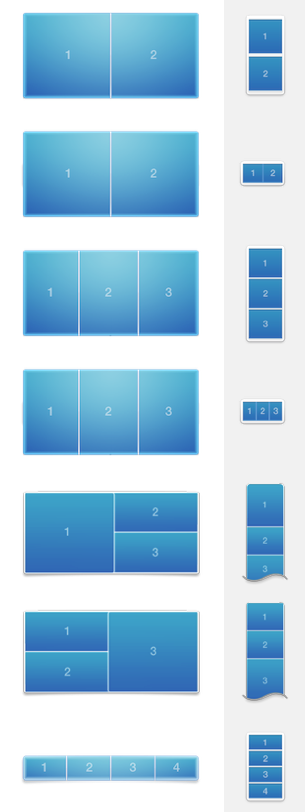 Počas navrhovania a vytvárania vášho newslettera Mail Designer 365 neustále skenuje vašu e-mailovú šablónu na prípadné problémy. Všimnete si číslo, ktoré sa objaví na kontrolnom tlačidle, keď Mail Designer 365 zistí problémy alebo potenciálne chyby v dizajne vášho e-mailu.
Počas navrhovania a vytvárania vášho newslettera Mail Designer 365 neustále skenuje vašu e-mailovú šablónu na prípadné problémy. Všimnete si číslo, ktoré sa objaví na kontrolnom tlačidle, keď Mail Designer 365 zistí problémy alebo potenciálne chyby v dizajne vášho e-mailu.
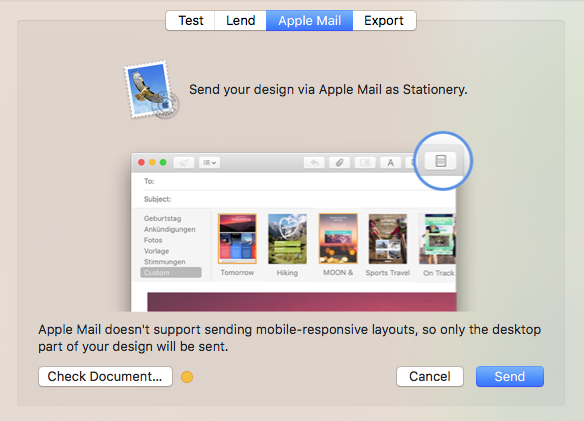 Môžete tiež kliknúť na kontrolné tlačidlo kedykoľvek chcete skontrolovať problémy s dizajnom.
Pozrite si nasledujúcu stránku, kde nájdete ďalšie informácie o funkcii Kontrola v Mail Designer 365:
Môžete tiež kliknúť na kontrolné tlačidlo kedykoľvek chcete skontrolovať problémy s dizajnom.
Pozrite si nasledujúcu stránku, kde nájdete ďalšie informácie o funkcii Kontrola v Mail Designer 365:
Jednoducho môžete vypnúť automatické obnovenie vášho plánu Mail Designer 365 vo vašom účte my.maildesigner365.
- Prihláste sa do svojho účtu.
- Prejdite na “Nákupy a plány” v Nastavenia.
- Vypnite automatické obnovenie pre váš plán.

Dôležité:
Vypnutím automatického obnovenia môžete stratiť existujúce cenové výhody.
Po vypršaní platnosti vášho aktuálneho plánu ho nemožno znova aktivovať, ale môžete si kedykoľvek zakúpiť nový plán za aktuálnu cenu.
- id.equinux.com
- my.maildesigner365.com
- data.maildesigner365.com
- my.featurenotes.com
- polyfill.io
- www.gravatar.com
- wp.com
- api.rudderlabs.com
iOS automaticky rozpozná telefónne čísla a ďalšie informácie, ako sú adresy a dátumy, pretože tieto informácie je možné použiť v rôznych aplikáciách. Napríklad môžete klepnúť na telefónne číslo a zavolať alebo klepnúť na adresu a pridať ju do adresára. Z tohto dôvodu sú tieto informácie zvýraznené v e-mailoch.
‣ V Apple Pages zdvojnásobte veľkosť svojej grafiky. Napríklad, ak máte tvar s rozmermi 100x100, zväčšite ho na 200x200. ‣ Skopírujte ho a vložte do oblasti obrázku v Mail Designeri. ‣ Potom vyberte obrázok. ‣ Kliknite pravým tlačidlom myši (alebo Ctrl+kliknite) na obrázok. ‣ Vyberte «Pôvodná veľkosť (Retina)» z rozbalovacej ponuky. Tým sa automaticky zmenší obrázok, ale získa kvalitu Retina.
‣ Otvorte jeden z návrhov e-mailov Mail Designer 365 ‣ Vyberte „Súbor“ > „Obnoviť do“ ‣ Vyberte verziu alebo kliknite na „Prehliadať všetky verzie“
- Stlačte "Shift" (⇧) + "Cmd" (⌘) + "4", a potom kliknite a potiahnite kurzorom myši, aby ste zachytili určitú oblasť obrazovky.
- Stlačte "Shift" (⇧) + "Cmd" (⌘) + "4", a potom medzerník na zachytenie určitého okna alebo prvku na obrazovke.
- Ako alternatívu stlačte "Shift" (⇧) + "Cmd" (⌘) + "3" na zachytenie celej obrazovky.
‣ Vyberte oblasť textu. ‣ Vyberte „Upraviť“ > „Kontrola pravopisu a gramatiky“ > „Zobraziť kontrolu pravopisu a gramatiky“ z ponuky.Ďalšie informácie o výbere jazyka pre kontrolu pravopisu nájdete na nasledujúcej stránke:‣ Zobrazí sa vyskakovacie okno, ktoré vám umožní vybrať jazyk. ‣ Jednoducho kliknite na „Automaticky podľa jazyka“. ‣ Môžete si vybrať preferovaný jazyk z rôznych možností v rozbalovacej ponuke.

- Ak je aplikácia, ktorú chcete ukončiť, v Docku, podržte kláves "Option" (⌥) a kliknite pravým tlačidlom myši na ikonu aplikácie, potom vyberte možnosť "Vynútiť ukončenie" z ponuky.
- Môžete tiež podržať klávesy "Option" (⌥) + "Cmd" (⌘) + "Esc", čo otvorí okno so zoznamom spustených aplikácií. Ak chcete jednu alebo viac z týchto aplikácií násilne ukončiť, jednoducho ju vyberte zo zoznamu a kliknite na tlačidlo "Vynútiť ukončenie".
- Open up your template in Mail Designer 365 and make the changes in your design
- Go to Delivery Hub and open your scheduled campaign
- The new version of your template will be picked automatically.
- Press Save to save your campaign with the new design
- Repeat for other scheduled campaigns using the same design
 Ďalšie informácie o prostom texte nájdete na nasledujúcej stránke:
Ďalšie informácie o prostom texte nájdete na nasledujúcej stránke:
‣ Navštívte webovú stránku MailChimp a prihláste sa. Keď budete pripravení, nahrajte svoj návrh do MailChimp vytvorením novej kampane. ‣ Vyberte e-mailový návrh, ktorý ste práve nahrali, a kliknite na „Preview and Test”. ‣ Potom kliknite na „Enter preview mode”. ‣ Kliknite na tlačidlo „Enable live merge tag info”. Teraz uvidíte svoje informácie pre zástupný symbol, ktorý ste zadali.
‣ Najprv exportujte šablónu Mail Designer 365 ako súbor PDF. ‣ Vyberte „Súbor“ > „Exportovať ako PDF…“.Ďalšie informácie o prevode návrhu e-mailu do súboru JPG alebo PNG nájdete na nasledujúcej stránke:‣ Uložte dokument. ‣ Teraz otvorte súbor PDF.
‣ Prejdite na hornú lištu ponúk. ‣ Vyberte „Súbor“ > „Uložiť ako…“.
‣ Zobrazí sa vyskakovacie okno a môžete vybrať požadovaný formát. Môžete sa rozhodnúť, či chcete previesť PDF do súboru JPG alebo PNG.

Niektoré typy softvéru môžu spôsobovať problémy s Mail Designer 365:
- Osobné firewally
- Ochranný softvér (napr. skenery vírusov, ochrana proti malvéru)
Osobné firewally zvyčajne žiadajú používateľa, či povolí aplikácii odosielať sieťovú prevádzku. Je dôležité poskytnúť Mail Designer plný prístup k sieti. Ak ste už pridali pravidlá pre Mail Designer, pridajte Mail Designer do povoleného zoznamu.
Ochranný softvér často vidí autentifikačnú prevádzku ako potenciálnu hrozbu, pretože ju nemôže analyzovať kvôli silnému šifrovaniu. Uistite sa, že Mail Designer ignoruje všetok ochranný softvér spustený na vašom Macu a povoľte túto prevádzku.
Tu je niekoľko bežných príkladov typov aplikácií uvedených vyššie. Ak si nie ste istí, či je niektorá z týchto aplikácií nainštalovaná vo vašom systéme, skúste nasledujúce:
- Otvorte aplikáciu Terminál
- Skopírujte a vložte nasledujúci príkaz:
kextstat | grep -v com.apple
Získate zoznam všetkých rozšírení jadra, ktoré nie sú od spoločnosti Apple. Jednoducho porovnajte tento zoznam s ID v zátvorkách nižšie:
- Little Snitch
(at.obdev.nke.LittleSnitch)
- Sophos Anti Virus
(com.sophos.kext.oas, com.sophos.nke.swi)
- Symantec Endpoint Protection / Norton AntiVirus
(com.symantec.kext.SymAPComm, com.symantec.kext.internetSecurity, com.symantec.kext.ips, com.symantec.kext.ndcengine, com.symantec.SymXIPS)
Ak vidíte na výpise z kreditnej karty poplatok od spoločnosti equinux, ktorý nerozpoznávate, pravdepodobne ide o produkt zakúpený v internetovom obchode equinux:
- VPN Tracker (softvér VPN pre Mac, iPhone a iPad)
- Mail Designer 365 (softvér na návrh e-mailových newsletterov pre Mac)
- tizi (príslušenstvo pre iPhone a iPad)
Bežné scenáre
Produkty s automatickým obnovením
VPN Tracker a Mail Designer 365 sú ponúkané ako predplatné. Ak je plán nastavený na automatické obnovenie, pridružená platobná metóda bude automaticky účtovaná.
Pridanie ďalších členov tímu
Ak viac zamestnancov používa jeden z našich produktov, mohli nastaviť fakturáciu tímu. To znamená, že pridružená kreditná karta môže byť účtovaná za pridanie nového člena tímu do účtu.
Faktúry a ďalšie otázky
Faktúry si môžete stiahnuť z našich webových stránok:
Ak ste to už overili so svojim tímom, ale stále máte otázky k poplatku, kontaktujte našu podporu. Uistite sa, že poskytnete podrobnosti z výpisu z kreditnej karty a posledné 4 číslice čísla karty.
 Poznámka: Všetky naše aplikácie sú digitálne podpísané a overené z hľadiska bezpečnosti, takže ich môžete s dôverou sťahovať.
Poznámka: Všetky naše aplikácie sú digitálne podpísané a overené z hľadiska bezpečnosti, takže ich môžete s dôverou sťahovať.
‣ Prejdite na "Súbor" > "Možnosti dizajnu".Ďalšie informácie o zapnutí a vypnutí delenia textu nájdete na nasledujúcej stránke:‣ Pridajte začiarknutie z "Vynútiť delenie".
‣ Kliknite na "OK".
Príručka Mail Designer obsahuje informácie o tom, ako vytvoriť svoj dizajn a exportovať ho do MailChimp. Akonáhle pošlete svoj dizajn veľkej opici na oblohe, môžete vytvárať kampane, spravovať predplatiteľov, sledovať kliknutia a ďalšie pomocou nástrojov MailChimp.
Existuje toľko rôznych funkcií MailChimp, že ich nemôžeme popísať všetky v príručke Mail Designer. Ale nebojte sa: tím MailChimp vytvoril webináre, návody, sprievodce a tipy aby vám pomohol začať.
‣ Otvorte šablónu, ktorú chcete exportovať. ‣ Vyberte „Zdieľať“ > „Zdieľať dokument návrhu e-mailom…“ z horného menu.Pre viac informácií o zdieľaní návrhu e-mailu ako prílohy navštívte nasledujúcu stránku:
Môžete si prezrieť kópie všetkých vašich faktúr v našom internetovom obchode: Faktúry za nákupy VPN Tracker 365 nájdete v sekcii "Faktúry" tu: http://my.vpntracker.com
Pracujete v účtovníctve a potrebujete prístup k faktúram VPN Tracker pre vašu spoločnosť? Prosím, požiadajte vedúceho tímu VPN Tracker, aby vás pozval do firemného tímu s rolou "Účtovník". Potom dostanete e-mail, akonáhle bude k dispozícii nová faktúra, a môžete si ju stiahnuť z webového portálu.Faktúry za nákupy Mail Designer 365 nájdete v sekcii "Objednávky" tu: https://my.maildesigner365.com Faktúry za produkty tizi nájdete v sekcii "Objednávky" tu: http://my.tizi.tv Ďalšie faktúry nájdete tu: http://www.equinux.com/goto/invoice
‣ Ak chcete uložiť kópiu faktúry vo formáte PDF, postupujte takto:
Stlačte «Command + P»
Vyberte «PDF» > «Uložiť ako PDF»
‣Ak chcete vytlačiť dokument, vyberte „Súbor“ > „Tlačiť...“ z horného menu.Viac informácií o tlačení nájdete na nasledujúcej stránke:
‣ Kliknite na ikonu smartfónu vľavo a otvorte mobilnú verziu šablóny.Navštívte nasledujúce stránky a získajte viac informácií o pridávaní odkazov na videá do mobilnej verzie:‣ Potiahnutím premeňte ohraničujúcu čiaru oblasti obrázku alebo oblasti textu.
‣ Mail Designer 365 vám poskytne možnosť oddeliť mobilnú verziu od verzie pre stolné počítače.
‣ Môžete pridať miniatúru videa pridaním zástupného symbolu videa do oblasti obrázku kliknutím na „Obsah”.
‣ Potom kliknite na ikonu zástupného symbolu videa:
‣ Môžete pridať miniatúry pomocou našich ikon videí alebo vašich vlastných vrstiev prehrávača.
Neponúkame čiastočné vrátenie peňazí. Všetky naše plány 365 sú platné jeden rok a je možné ich zrušiť do 10 dní pred koncom obdobia; ak však zrušíte, budete môcť naďalej používať softvér do dátumu vypršania platnosti plánu.
Ako môžem overiť, že kópia VPN Tracker 365 alebo Mail Designer nebola upravená?
Naše aplikácie sú správne podpísané spoločnosťou Apple, takže macOS môže overiť, či bola aplikácia upravená. Integritu môžete overiť otvorením aplikácie Terminal.app a zadaním nasledujúceho príkazu:spctl --assess "/Applications/VPN Tracker 365.app"Upozorňujeme, že okolo cesty sú vyžadované úvodzovky, pretože cesta obsahuje medzery. Ak je vaša kópia v inej polohe, nahraďte "/Applications/VPN Tracker 365.app" správnou cestou k aplikácii. Výstup môže byť podobný tomuto:
/Applications/VPN Tracker 365.app: accepted
source=Notarized Developer ID
Ak bola aplikácia upravená, zobrazí sa nasledujúca chybová správa:
Mail Designer 365.app: invalid signature (code or signature have been modified)Kontaktujte nás, ak má vaša kópia VPN Tracker 365 alebo Mail Designer neplatný podpis.
Ako môžem overiť, že kópia VPN Tracker 365 alebo Mail Designer bola podpísaná spoločnosťou equinux?
Naše aplikácie sú správne podpísané spoločnosťou Apple, takže macOS môže overiť, či bola aplikácia upravená. Podpis môžete zobraziť otvorením aplikácie Terminal.app a zadaním nasledujúceho príkazu:codesign -d -vv "/Applications/VPN Tracker 365.app"Upozorňujeme, že okolo cesty sú vyžadované úvodzovky, pretože cesta obsahuje medzery. Ak je vaša kópia v inej polohe, nahraďte "/Applications/VPN Tracker 365.app" správnou cestou k aplikácii. Výstup môže byť podobný tomuto:
Executable=/Applications/VPN Tracker 365.app/Contents/MacOS/VPN Tracker 365
Identifier=com.vpntracker.365mac
Format=app bundle with Mach-O universal (x86_64 arm64)
CodeDirectory v=20500 size=81953 flags=0x10000(runtime) hashes=2550+7 location=embedded
Signature size=9071
Authority=Developer ID Application: equinux AG (MJMRT6WJ8S)
Authority=Developer ID Certification Authority
Authority=Apple Root CA
Timestamp=1. Jun 2021 at 17:22:51
Info.plist entries=42
TeamIdentifier=MJMRT6WJ8S
Runtime Version=11.1.0
Sealed Resources version=2 rules=13 files=684
Internal requirements count=1 size=216
Dôležité časti, na ktoré treba venovať pozornosť, sú riadky začínajúce na "-.

equinux 2FA je kompatibilný so všetkými hlavnými aplikáciami na overovanie a heslá, vrátane:
- Google Authenticator
- Microsoft Authenticator
- Twilio Authy
- 1Password
- FreeOTP
- Bitwarden
- Regular email with several contacts in the To field
- Regular email with several contacts in the BCC field
- An email to a predefined group, such as an Outlook Group
- Your email service provider or the recipient's email service provider may raise suspicions of SPAM (unsolicited junk emails) sending, potentially leading to your account's suspension or temporary freeze.
- Receiving an email with an extensive list of recipients often diminishes its perceived relevance to individual recipients, making it seem impersonal and more likely to be classified as junk mail.
- Messages sent to a large number of recipients are often flagged by Junk Mail Filtering systems as Spam, increasing the risk of your message being blocked and not reaching its intended recipients.
- Mail Designer Campaigns enables you to fully verify your domain, ensuring optimal verification for your emails to reach recipients' inboxes.
- If you don't have your own domain or prefer not to undergo the verification process, we can provide you with a custom address from a fully authenticated domain, significantly reducing the risk of your emails being marked as Spam.
- We offer intelligent list management for your contact lists, allowing you to either send emails to all contacts or create targeted groups tailored to your audiences.
Áno, s Mail Designer 365 môžete sledovať, či bol e-mail otvorený. Vstavané funkcie sledovania e-mailov v Mail Designer Delivery vám poskytujú podrobné štatistiky pre každý odoslaný e-mail a kampaň.
Bez ohľadu na to, či používate priamu distribúciu alebo posielate newsletter, ak posielate e-maily pomocou vstavaného doručovacieho servisu Mail Designer 365, budete mať prístup k podrobnej analýze, vrátane miery otvorenia, miery prekliku a mnohých ďalších dôležitých metrík.
Analýzu pre vaše newsletterové kampane si môžete pozrieť tu:
https://my.maildesigner365.com/team/deliveries/campaigns/finished
Podrobné sledovanie je k dispozícii aj pre e-maily s priamou distribúciou. Relevantné štatistiky nájdete tu:
https://my.maildesigner365.com/team/deliveries/direct/finished

Bez ohľadu na zvolený spôsob doručenia Mail Designer 365 poskytuje nasledujúce analýzy:
- Miera otvorenia a celkový počet otvorení
- Miera prekliku a celkový počet preklikov
- Stav doručenia a odmietnutia
- Odhlásenia (miera odhlásení)
- Podrobné sledovanie preklikov na odkazy

- Štatistiky na úrovni príjemcov

Táto analýza výkonu vám pomôže lepšie pochopiť úspech vašich e-mailových kampaní a zlepšiť obsah.
Tip: Pre presné výsledky odporúčame skontrolovať štatistiky aspoň 24 hodín po odoslaní. Tým zabezpečíte, že vaši príjemcovia budú mať dostatok času na otvorenie a interakciu s vaším e-mailom.
V šablóne Mail Designer 365 nájdete zástupné symboly, ktoré ukazujú, ako vaše polia FileMaker ožívajú priamo v návrhu (súbor Mail Designer):
Otvorte tento súbor Mail Designer a prejdite priamo na Súbor > Uložiť, aby ste ho uložili vo svojom projekte.
Nemáte ešte aplikáciu Mail Designer?
Veľkosť obrázka môžete zmeniť dvoma jednoduchými spôsobmi:
Možnosť 1: Zmeňte veľkosť priamo v návrhu
- Kliknite na obrázok, ktorého veľkosť chcete zmeniť.
- Potiahnite jeden z oranžových rohov a manuálne upravte veľkosť.
Tip: Počas ťahania podržte kláves Command (Cmd) pre voľné škálovanie bez zachovania pomeru strán (ak chcete).
Poznámka: Modrý úchyt v ľavom hornom rohu upravuje polomer rohu obrázka, čo vám umožní vytvárať zaoblené rohy.

Možnosť 2: Použite nastavenie Veľkosť na bočnom paneli
- Vyberte obrázok vo svojom návrhu.
- Na pravom paneli Obrázok zadajte pod Veľkosť konkrétnu šírku a výšku v pixeloch.
- Uistite sa, že je začiarknuté políčko „Zachovať pomer strán”, ak chcete zachovať pôvodný pomer strán obrázka.

Chcete obrázok namiesto toho orezať? Pozrite si náš návod, ako orezať obrázky v Mail Designer.
Dizajn e-mailu je strategický a vizuálny proces na vytváranie e-mailov, ktoré sú nielen krásne, ale aj podporujú interakciu, jasne komunikujú kľúčové správy a fungujú na všetkých zariadeniach. Dobrý dizajn e-mailu podporuje marketingové ciele a vedie čitateľov k špecifickým akciám, ako je kliknutie na odkaz, dokončenie nákupu alebo preskúmanie ďalšieho obsahu.
Prečo je dôležitý dizajn e-mailu?
Efektívny dizajn e-mailu ovplyvňuje otváracie miery, klikacie miery a konverzie. Na získanie pozornosti je málo času, preto je dôležitý čistý, usporiadaný a atraktívny dizajn. Dobrý dizajn e-mailu posilňuje vašu značku a zaisťuje, že vaše správy budú dostupné na všetkých platformách a zariadeniach.
Z čoho sa skladá dobrý dizajn e-mailu?
Silný dizajn e-mailu sa skladá z niekoľkých kľúčových prvkov, ktoré spolupracujú na zaistení prehľadnosti a dopadu. Ako je znázornené na nasledujúcej infografike, tieto prvky zahŕňajú:
- Hlavička: Obsahuje logo vašej značky a voliteľný text hlavičky
- Hlavný obrázok: Vizuálne atraktívny a podporuje hlavné posolstvo
- Hlavný nadpis (H1): Upúta pozornosť a definuje tému
- Hlavný text: Dobre štruktúrovaný text, ktorý vysvetľuje alebo poskytuje informácie
- Výzva na akciu (CTA): Vizuálne odlišné tlačidlá alebo odkazy, ktoré vedú čitateľov
- Päta: Obsahuje právne informácie, odkazy na sociálne médiá a možnosť odhlásenia

Aké sú kľúčové prvky dizajnu e-mailu?
Nasledujúci kontrolný zoznam zdôrazňuje päť kľúčových prvkov, ktoré by mali byť prítomné v každom e-maile:
- Hlavička
- Hlavný obrázok
- Text
- CTA
- Päta

Čo robí dizajn e-mailu responzívnym?
Responzívny dizajn e-mailu znamená, že sa dizajn automaticky prispôsobí rôznym veľkostiam obrazovky, bez ohľadu na to, či sa otvorí na stolnom počítači, tablete alebo smartfóne. Nasledujúce porovnanie ukazuje, ako dobrý dizajn udržiava štruktúru a čitateľnosť v rôznych formátoch. Používatelia mobilných zariadení tvoria významnú časť otvárania e-mailov, preto sú responzívne dizajny nevyhnutné.

Aké nástroje môžu pomôcť pri vytváraní efektívnych e-mailov?
Vytváranie efektívnych e-mailov nevyžaduje kódovanie. Nástroje na vytváranie e-mailov, ako napríklad Mail Designer 365, umožňujú vytvárať responzívne a profesionálne HTML e-maily s intuitívnymi nástrojmi na ťahanie a pustenie, opakovane použiteľnými blokmi a vstavanými možnosťami náhľadu. Či už vytvárate propagačný newsletter alebo oznámenie o produkte, Mail Designer 365 vám dáva plnú kontrolu nad všetkými prvkami dizajnu.
Efektívny dizajn e-mailu začína s Mail Designer 365.
Vytvorte lepšie, inteligentnejšie a krajšie e-maily s nástrojmi navrhnutými špeciálne na tento účel. Začnite navrhovať svoje e-maily s Mail Designer 365.
Prečo vidím túto správu?
Váš predtým použitý účet PayPal už nie je autorizovaný na platby. Pred dokončením nákupu musíte PayPal znovu autorizovať.
Ako opätovne pripojiť PayPal
- Na stránke plánu pod Platba kliknite na Zmeniť spôsob platby.
- V dialógovom okne Pridať spôsob platby vyberte možnosť Pridať nový spôsob platby.
- Vyberte možnosť PayPal z rozbalovacieho menu a potom kliknite na veľké tlačidlo PayPal.
- Prihláste sa do svojho účtu PayPal a potvrďte autorizáciu. Budete automaticky presmerovaný na platobnú stránku.
- Uistite sa, že je vybraný PayPal a dokončite nákup kliknutím na Kúpiť teraz.



Tipy
- Ak stále vidíte Chybu autorizácie, uistite sa, že ste vybrali možnosť Pridať nový spôsob platby a nie starý záznam PayPal.
- Ako alternatívu pridajte Kreditnú kartu alebo použite Apple Pay a kliknite na Uložiť.
- Starý, neautorizovaný záznam PayPal môžete odstrániť pomocou ikony Kôš.
Ak e-mail nezobrazuje obrázky a vidíte červené ikony X, Outlook automaticky blokuje stiahnutie obrázkov. Vyzerá to takto:

Ak chcete znova zobraziť obrázky, postupujte podľa týchto krokov:
Možnosť 1: Zobrazte obrázky len pre tento e-mail
- Kliknite na informačný panel v hornej časti.
- Vyberte „Stiahnuť obrázky“.

Možnosť 2: Vždy zobrazujte obrázky od tohto odosielateľa
- Kliknite na nadpis.
- Vyberte „Pridať odosielateľa do zoznamu dôveryhodných odosielateľov“.

Možnosť 3: Automaticky stiahujte obrázky pre všetky e-maily (odporúča sa)
- Prejdite na Súbor > Nastavenia > Centrum dôvery.
- Kliknite na „Nastavenia dôvery pre e-maily“.
- Vyberte „Automaticky stiahnuť obrázky pre všetky e-maily“.
- Zrušte zaškrtnutie políčka „Nestiahnuť obrázky v e-mailoch od odosielateľov, ktorí nie sú na mojom zozname dôveryhodných odosielateľov“.


Po vykonaní zmien sa obrázky zobrazia správne:

Tipy: Aj keď sú obrázky zablokované, vaše e-maily môžu obsahovať tlačidlá, na ktoré môžete kliknúť. Použite tlačidlá v návrhárovi e-mailov na zobrazenie dôležitých výziev na akciu bez obrázkov.



















